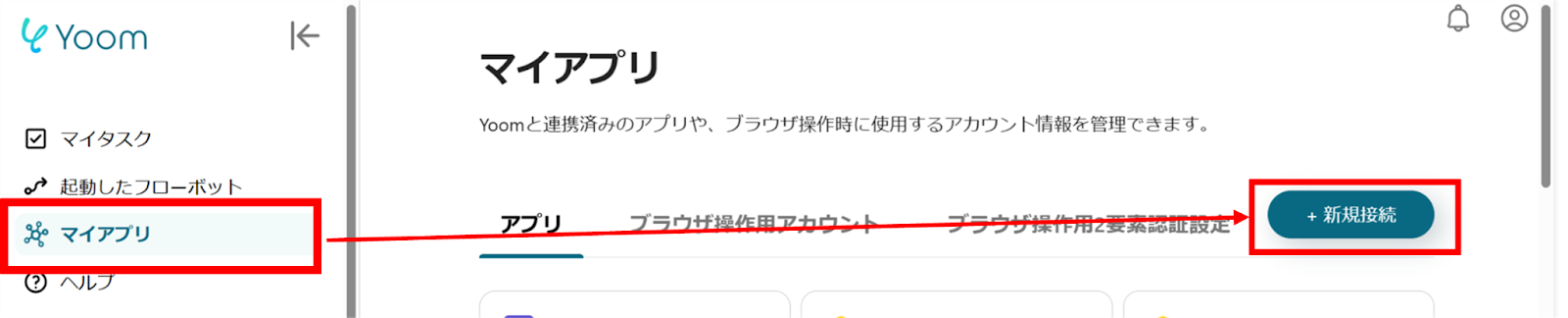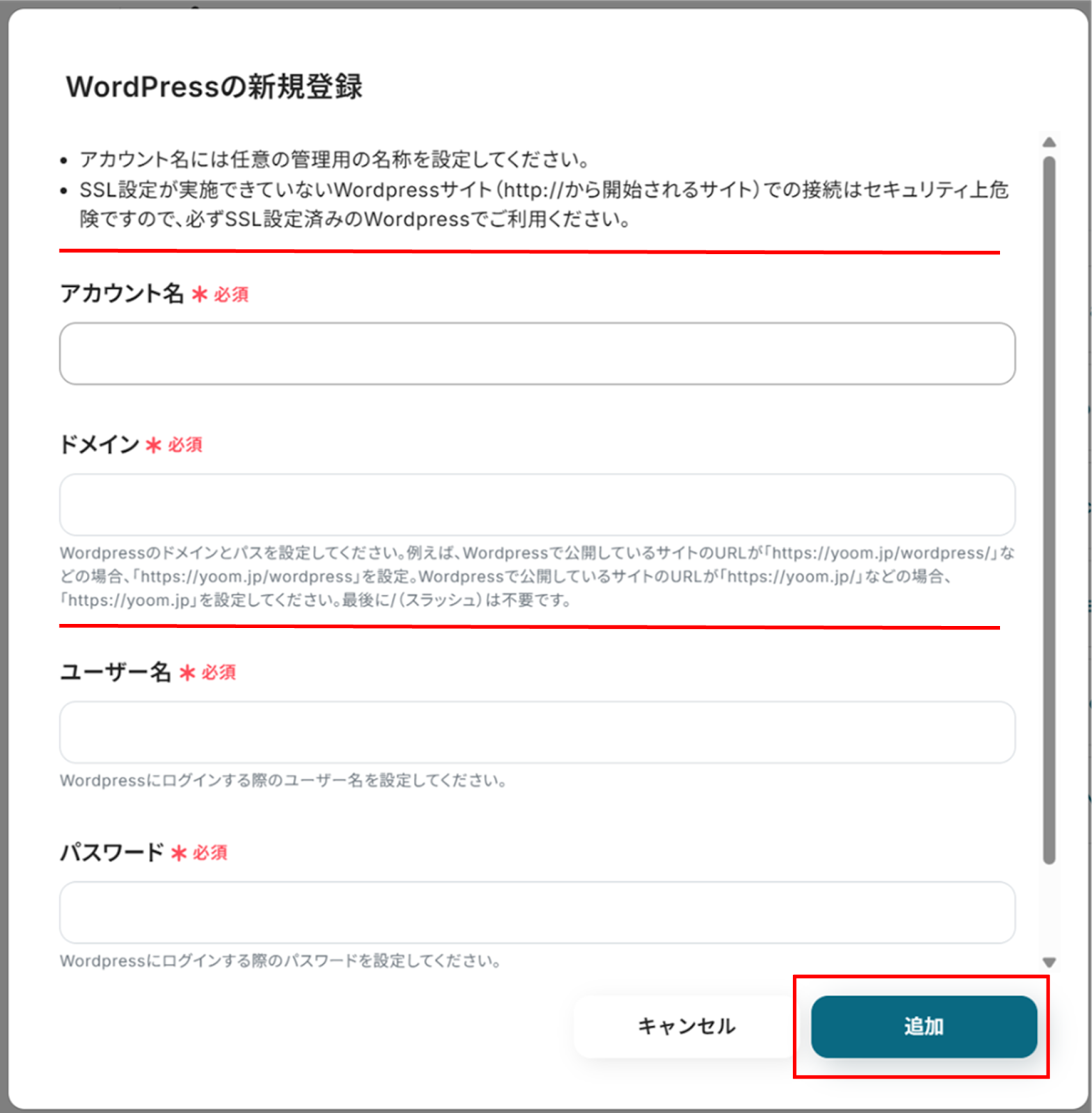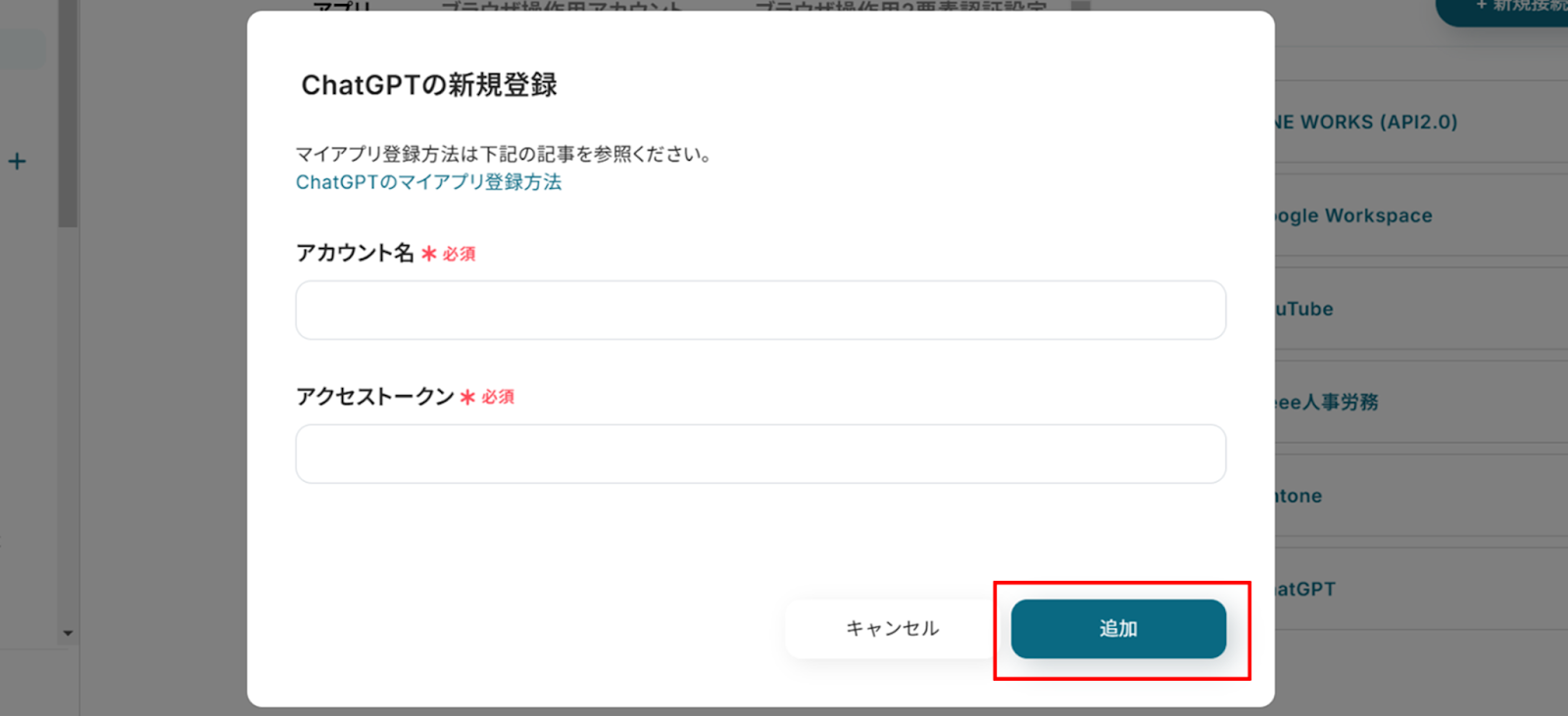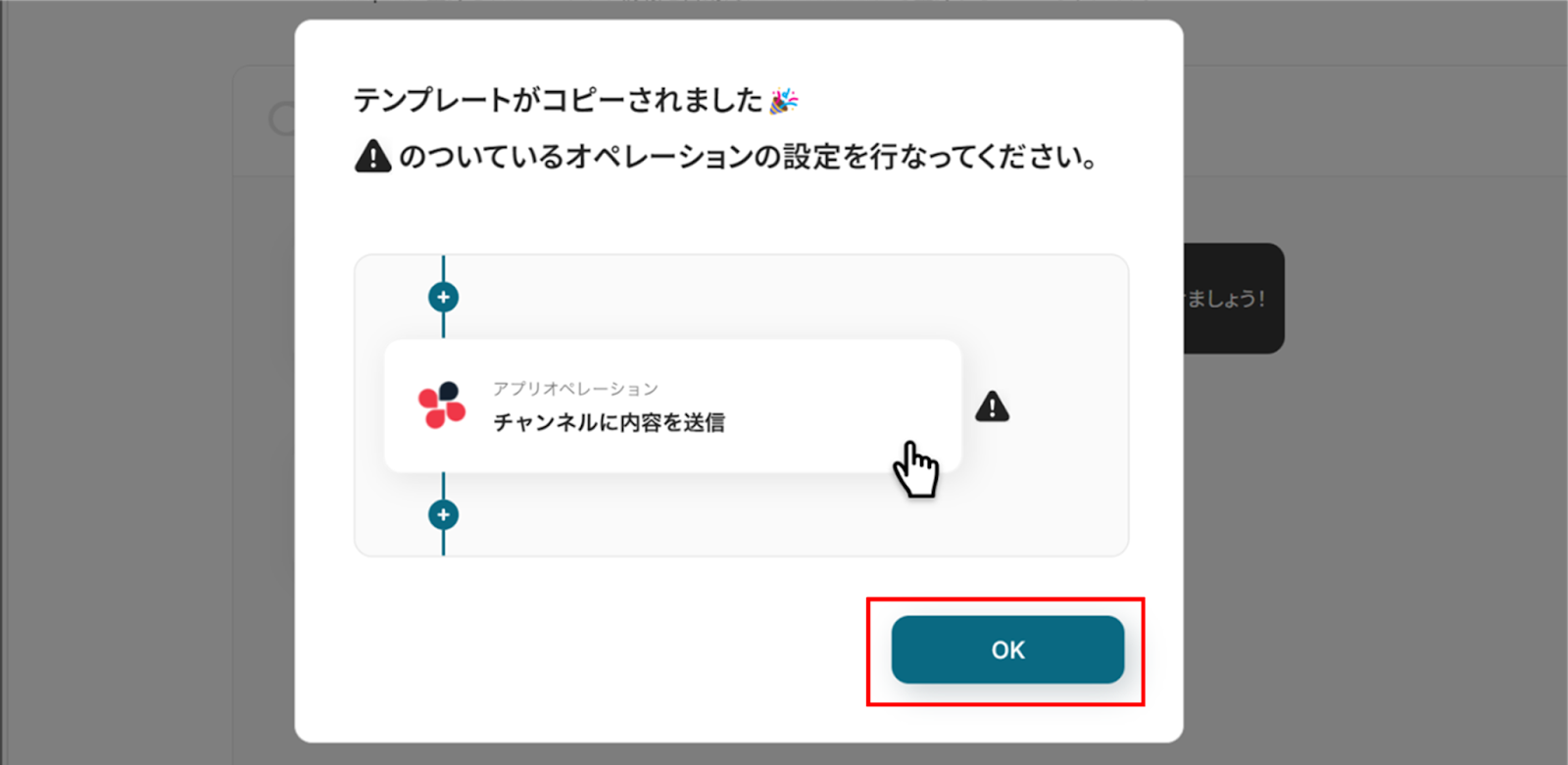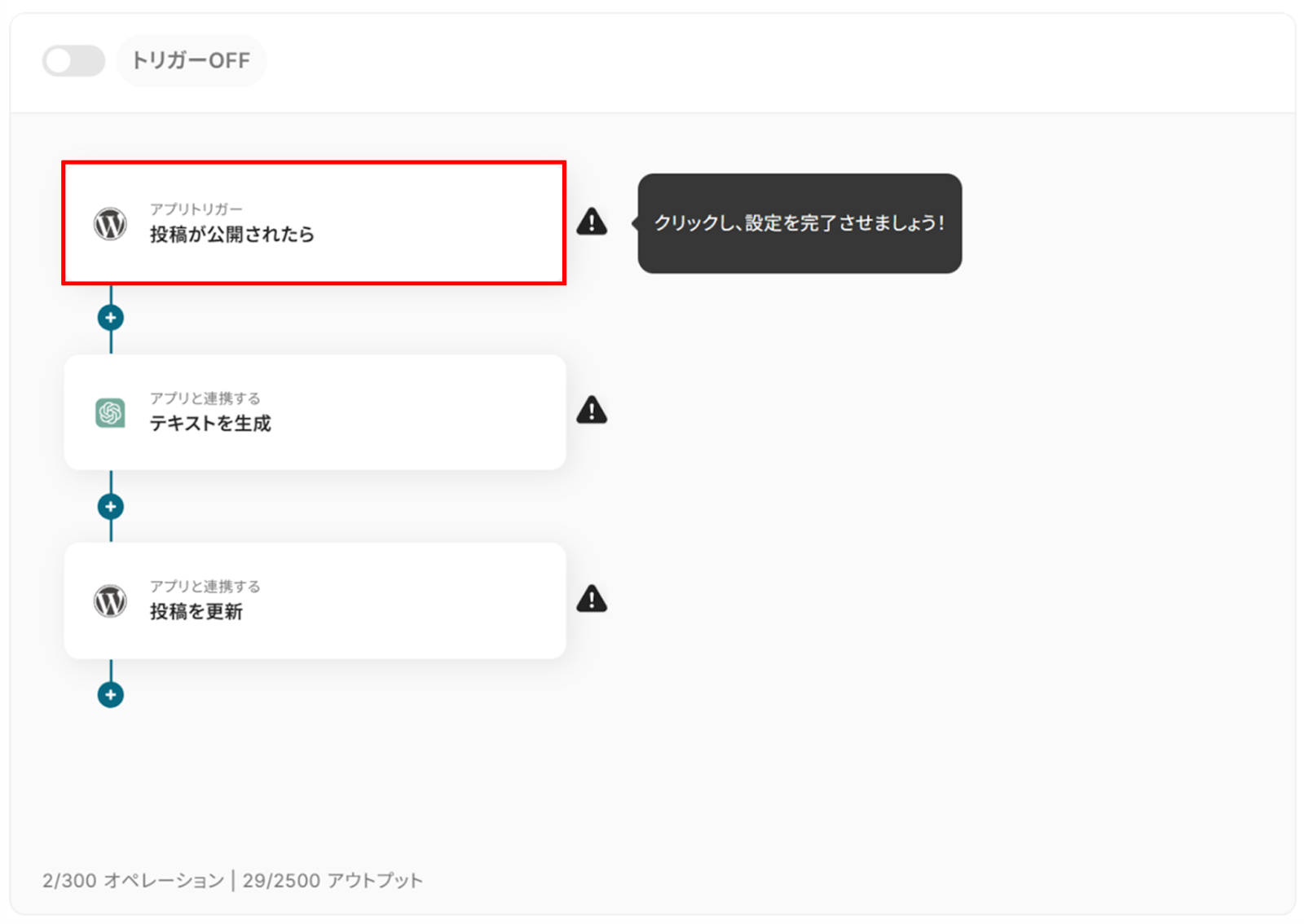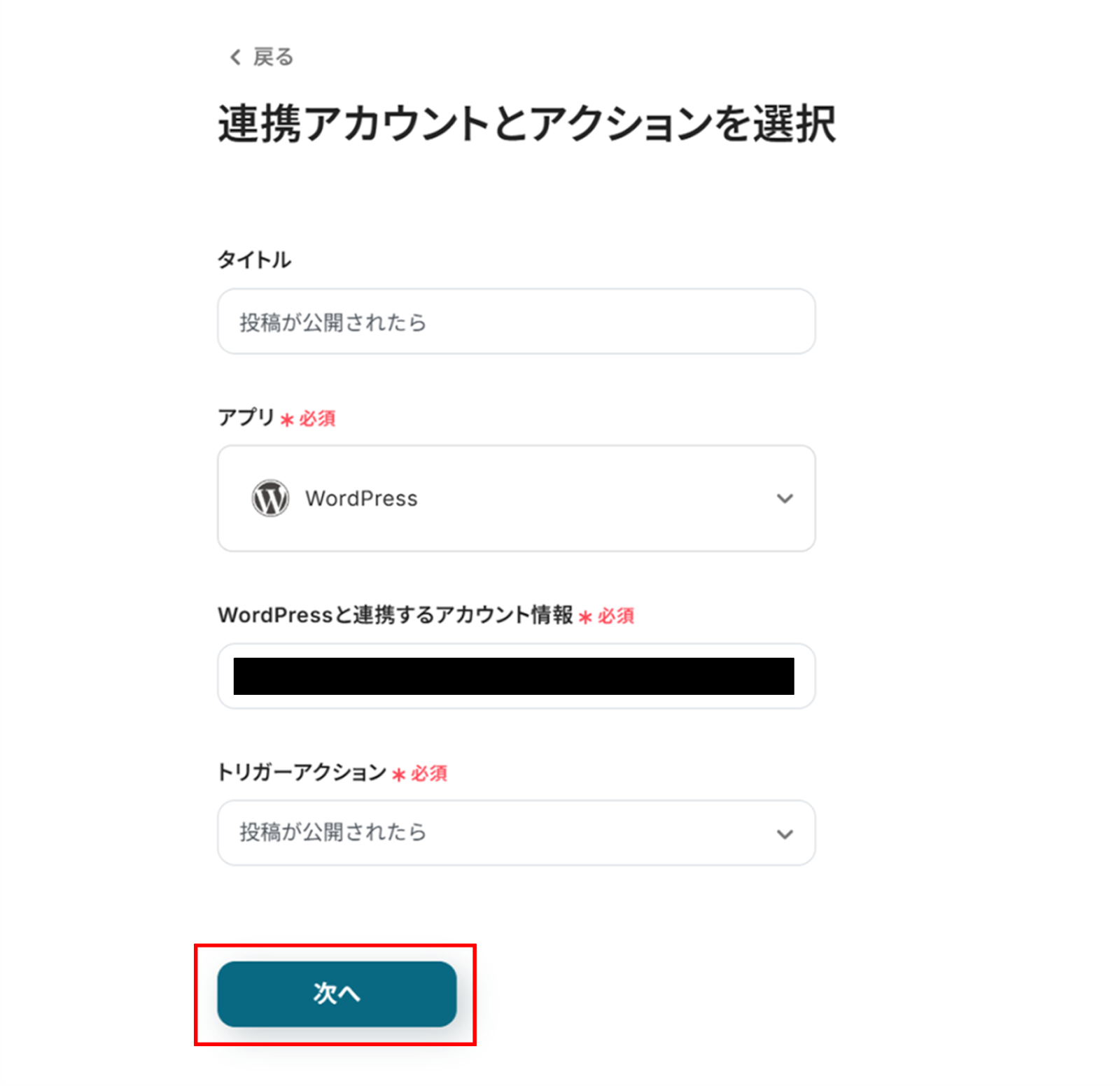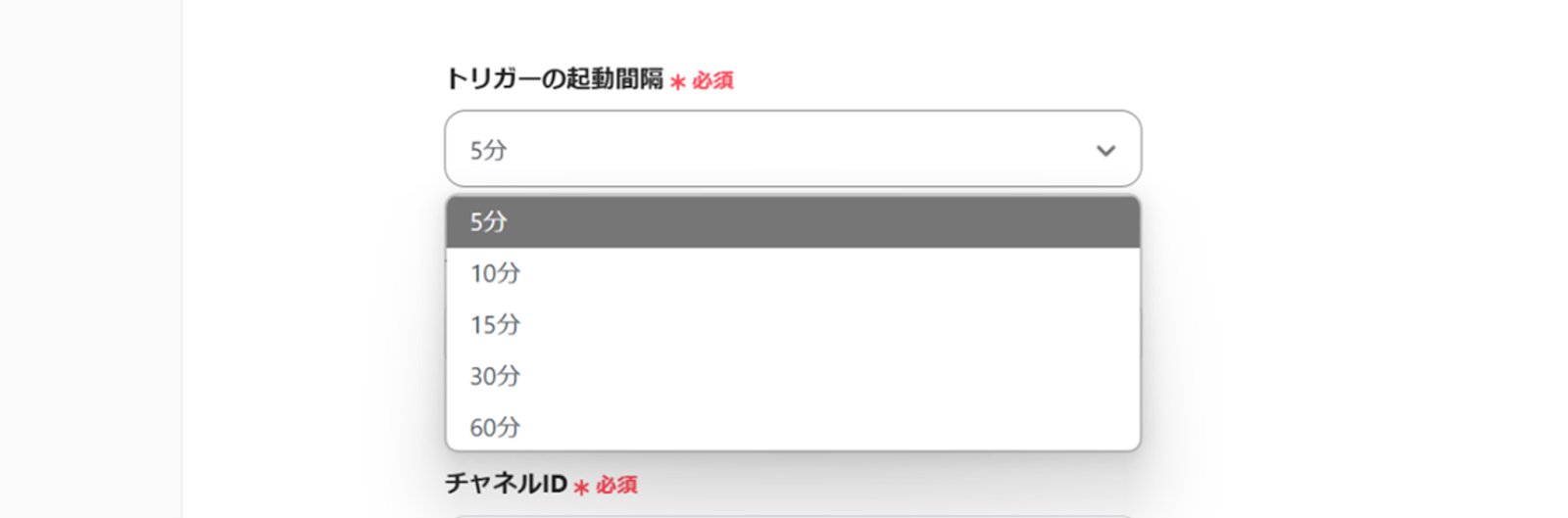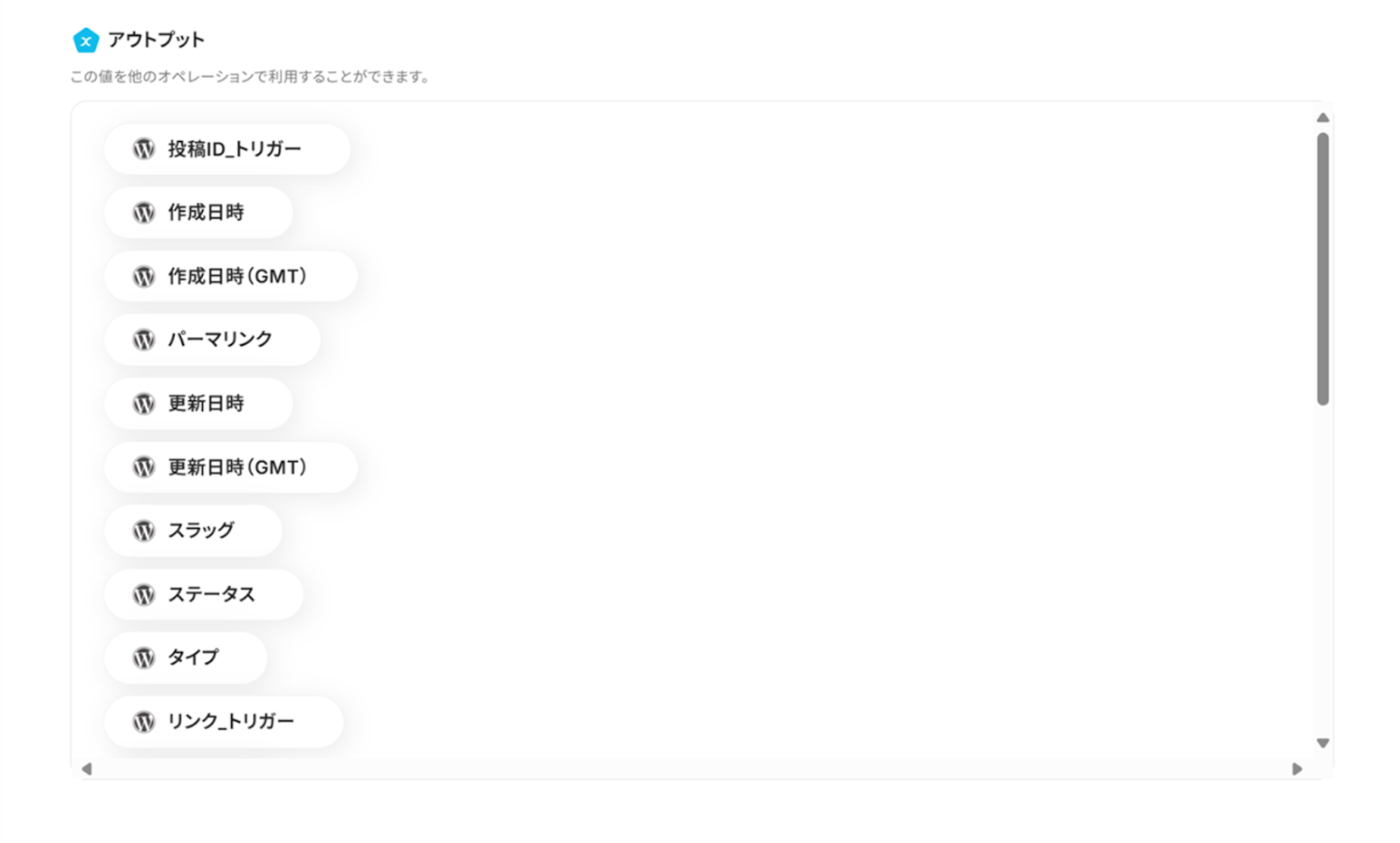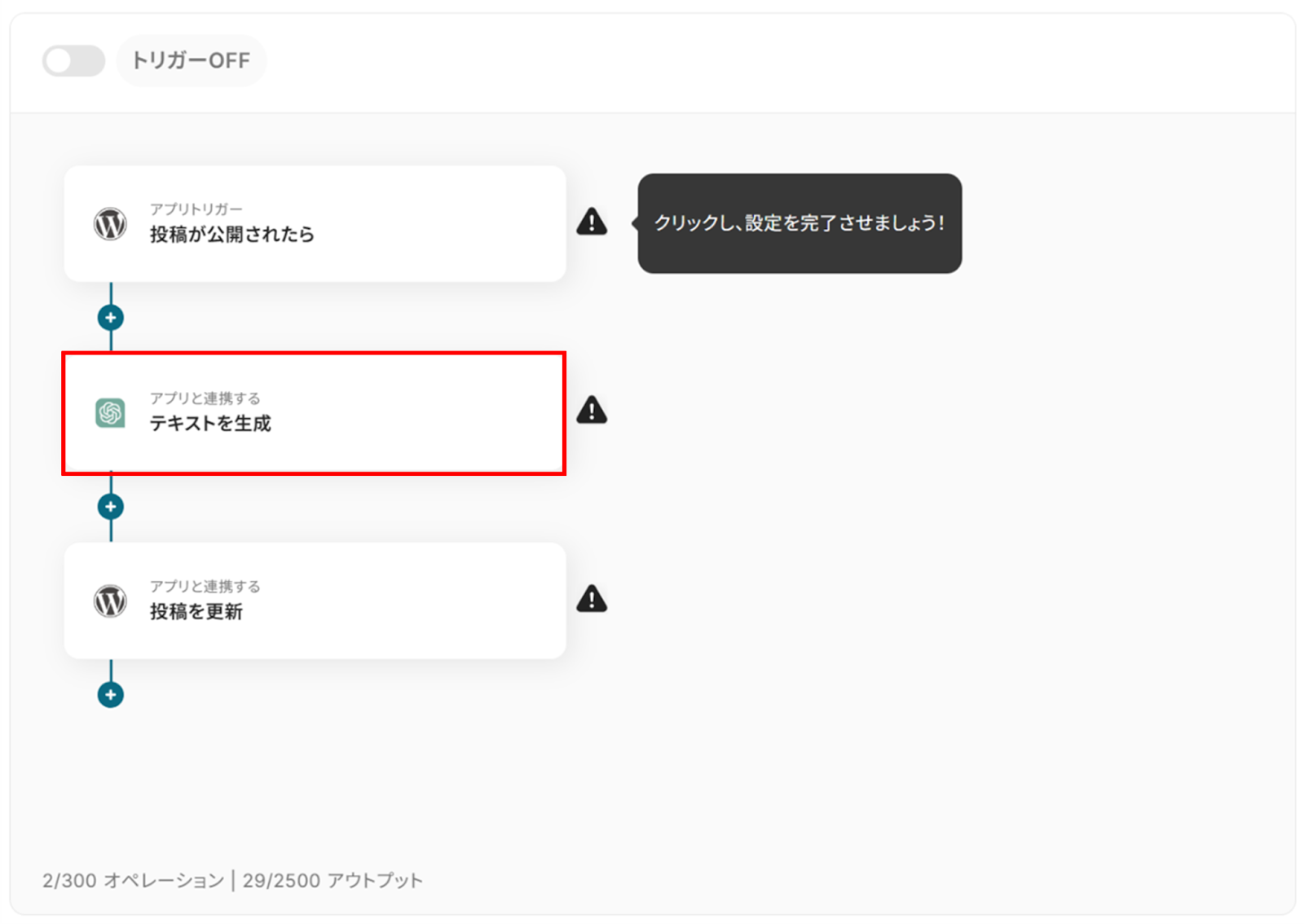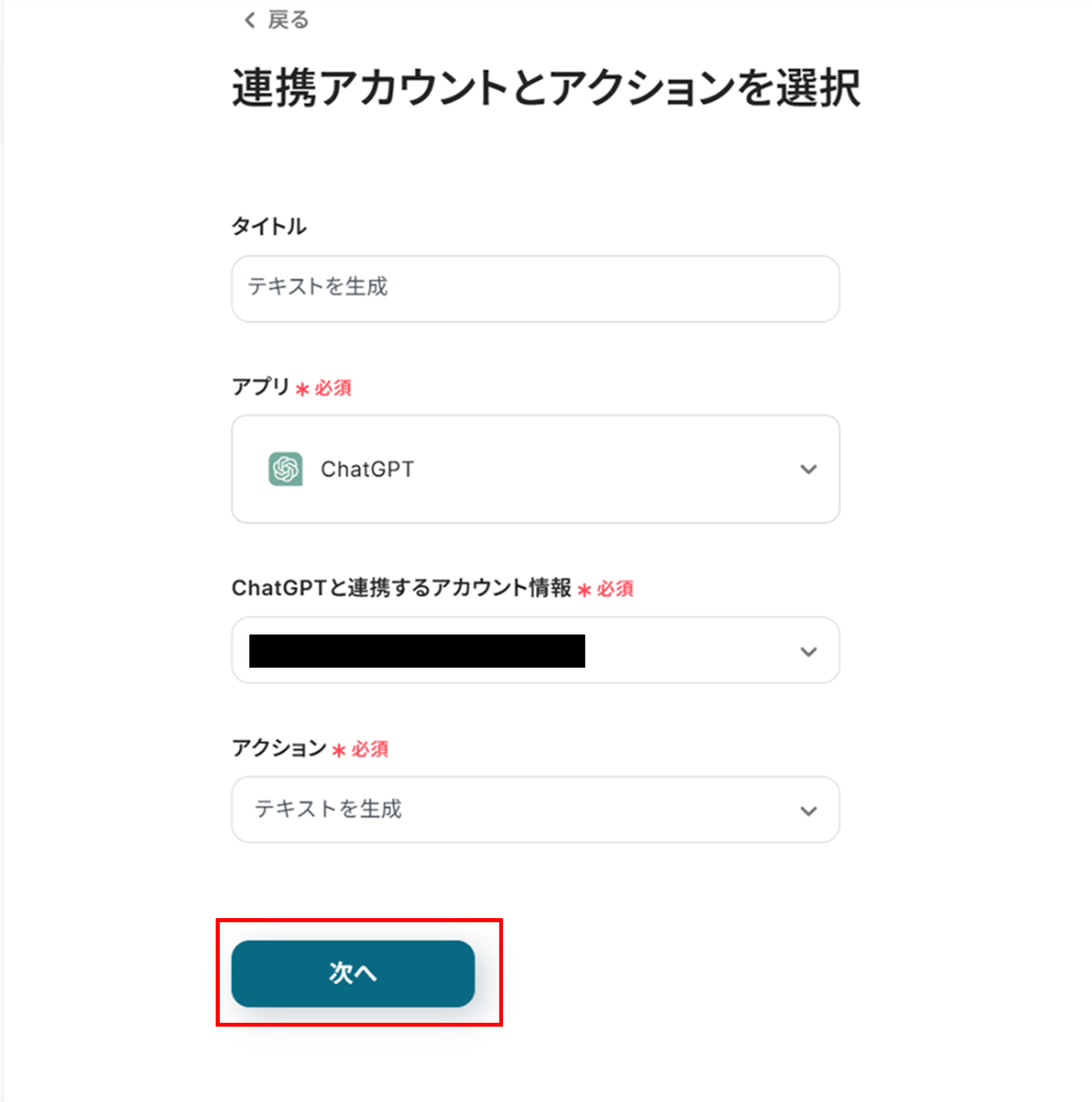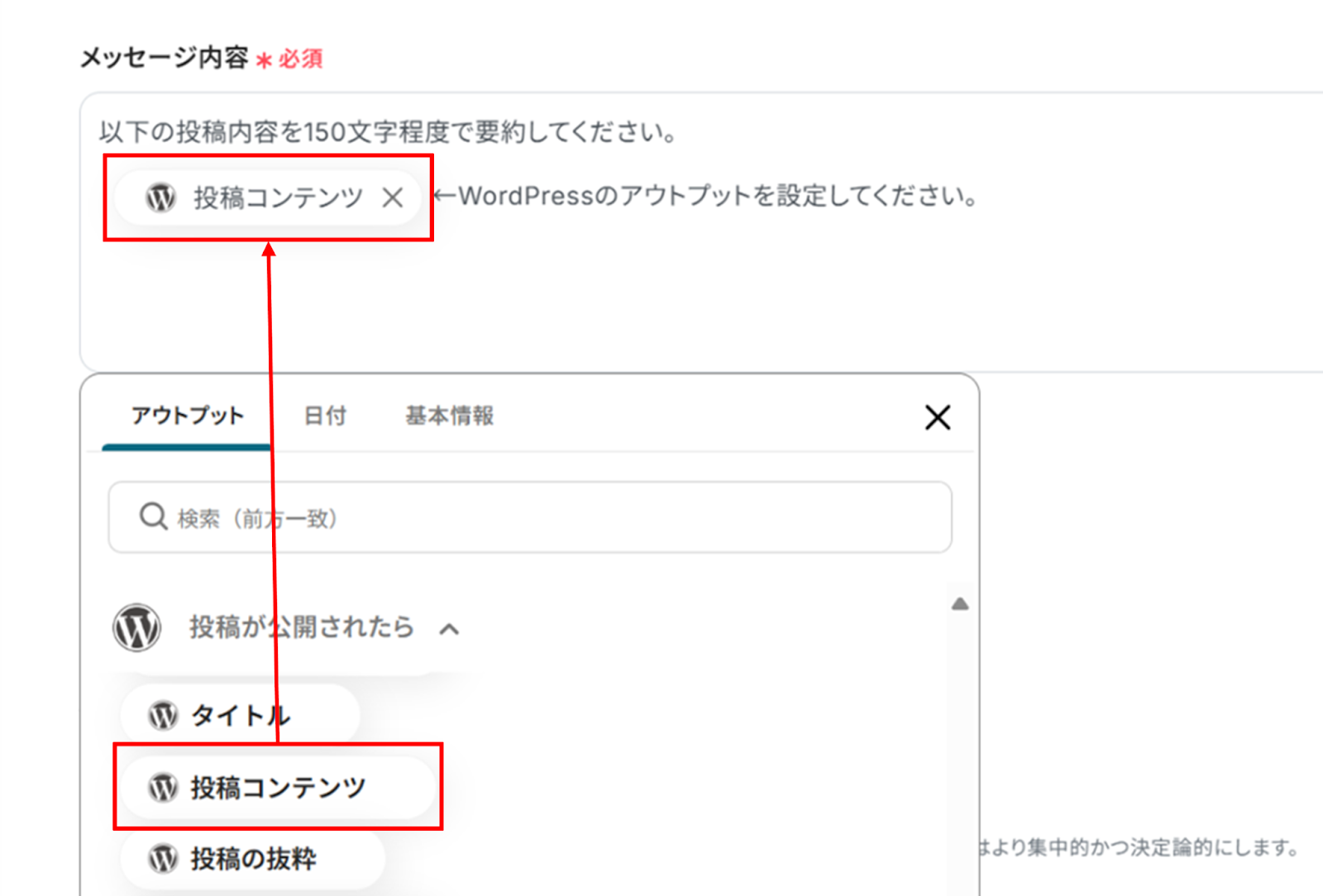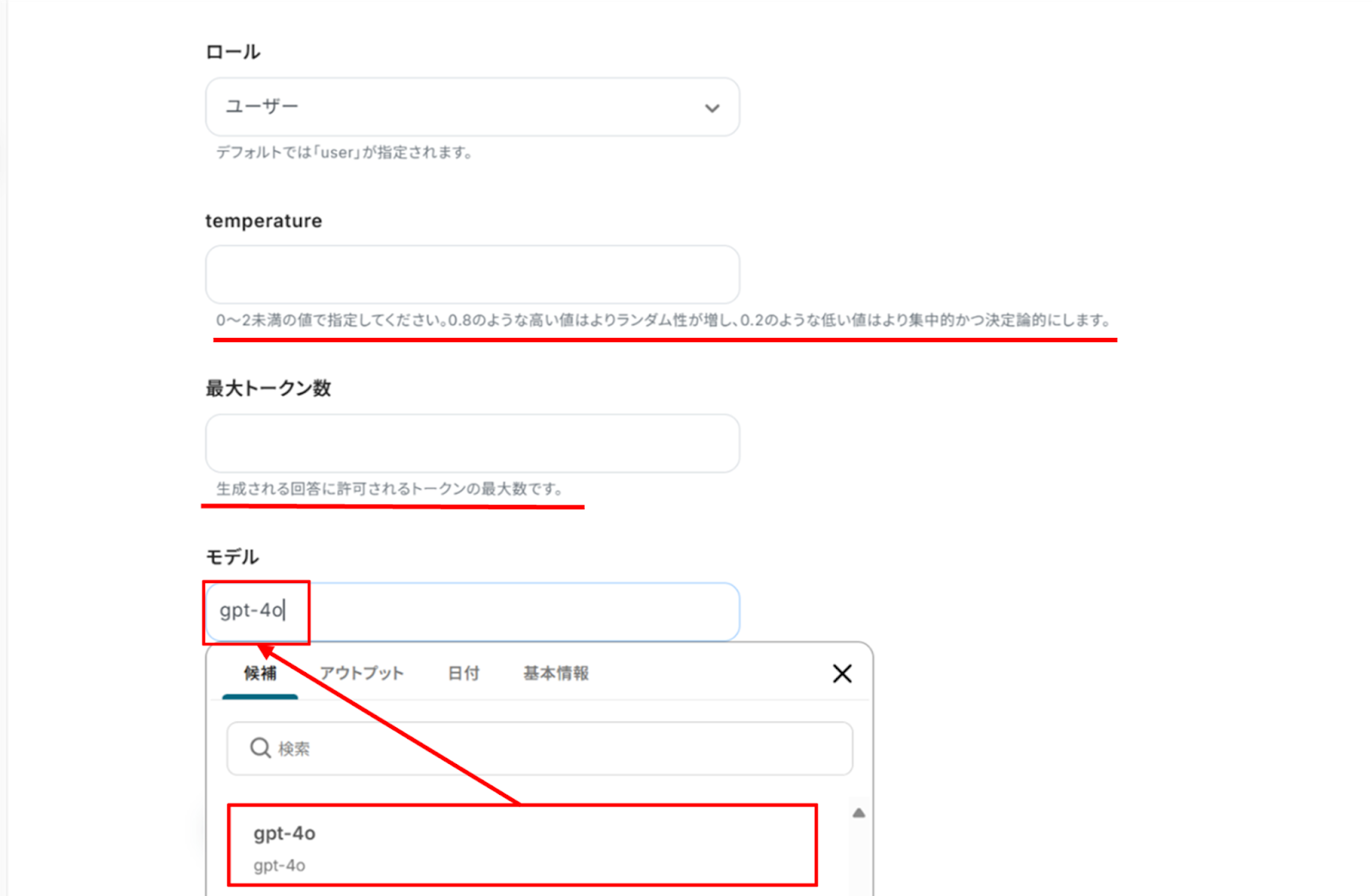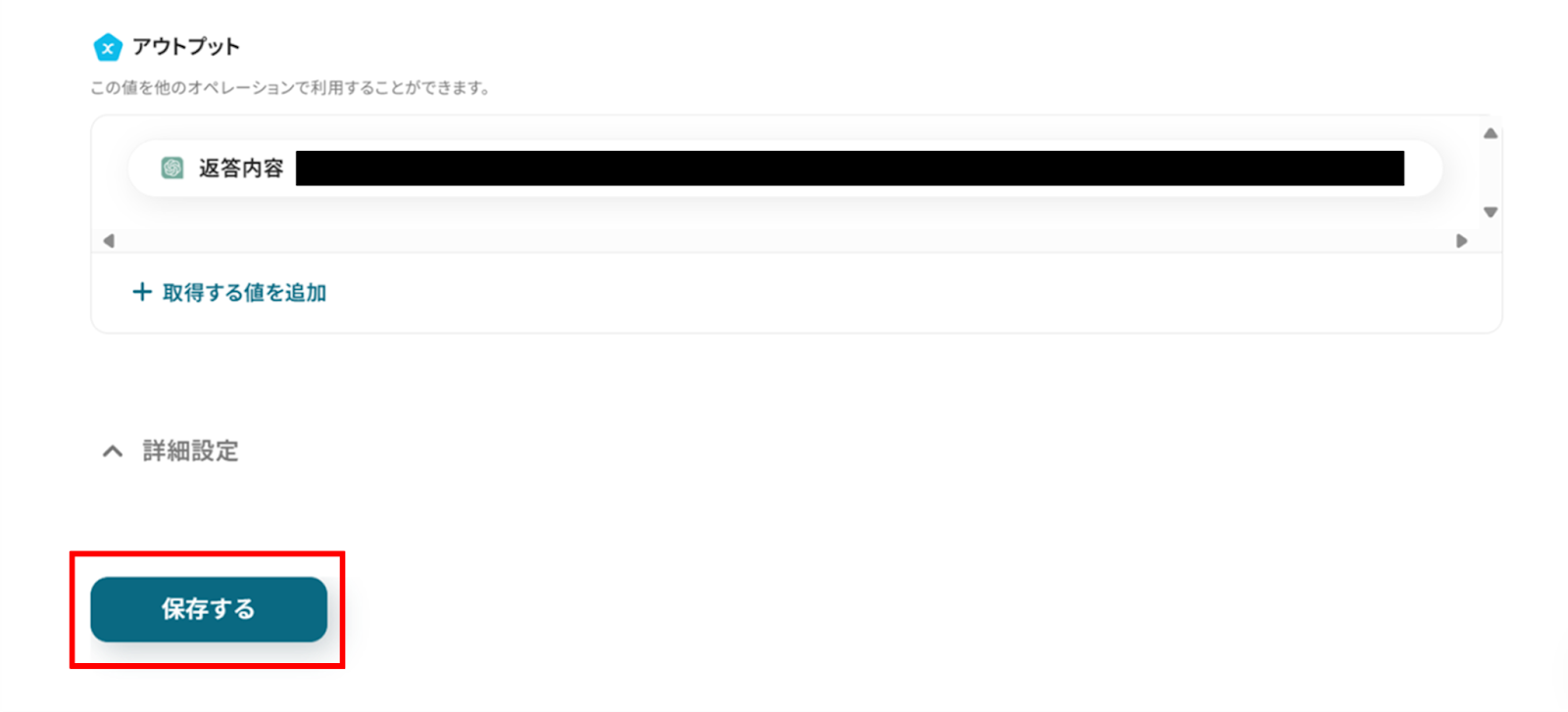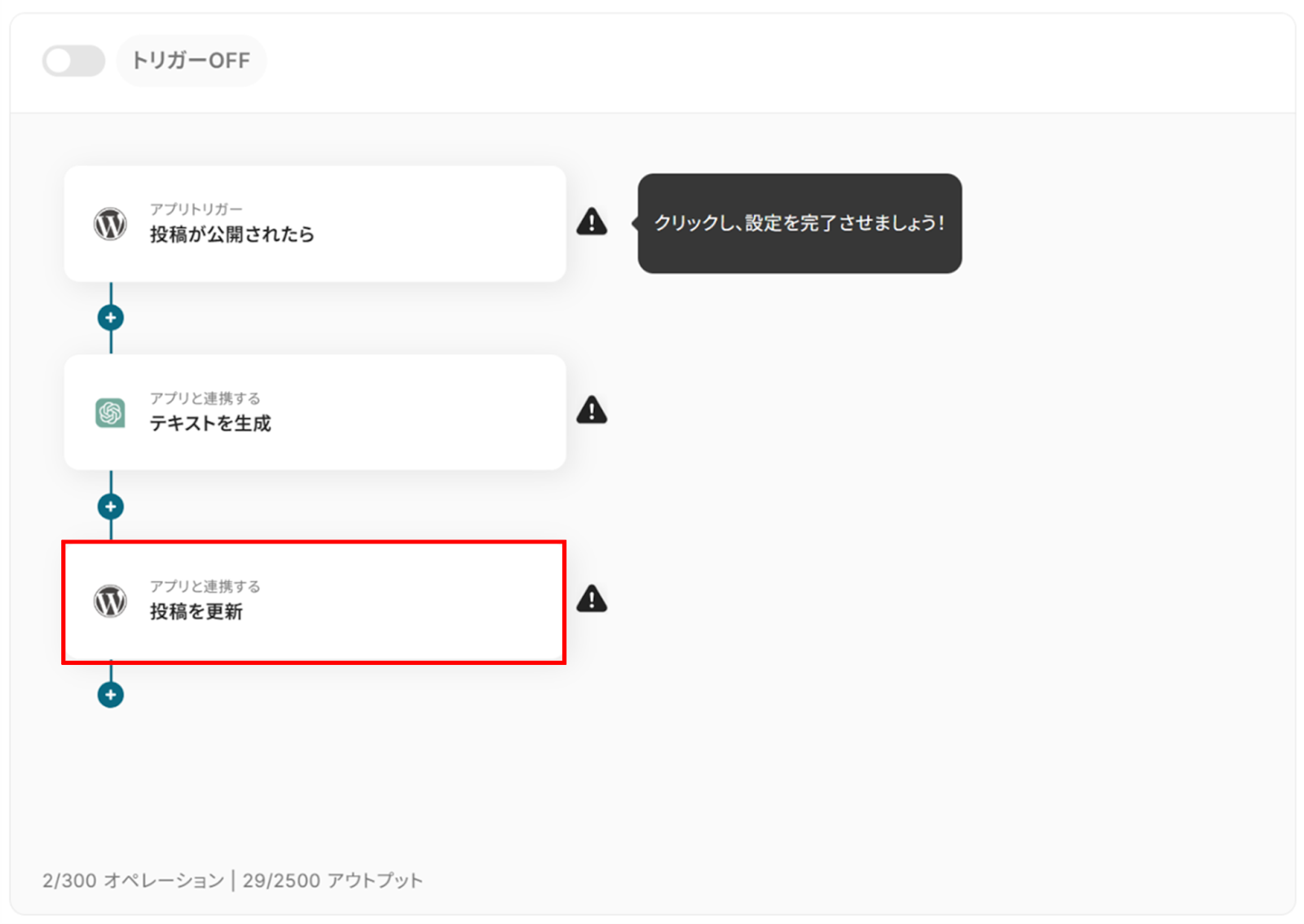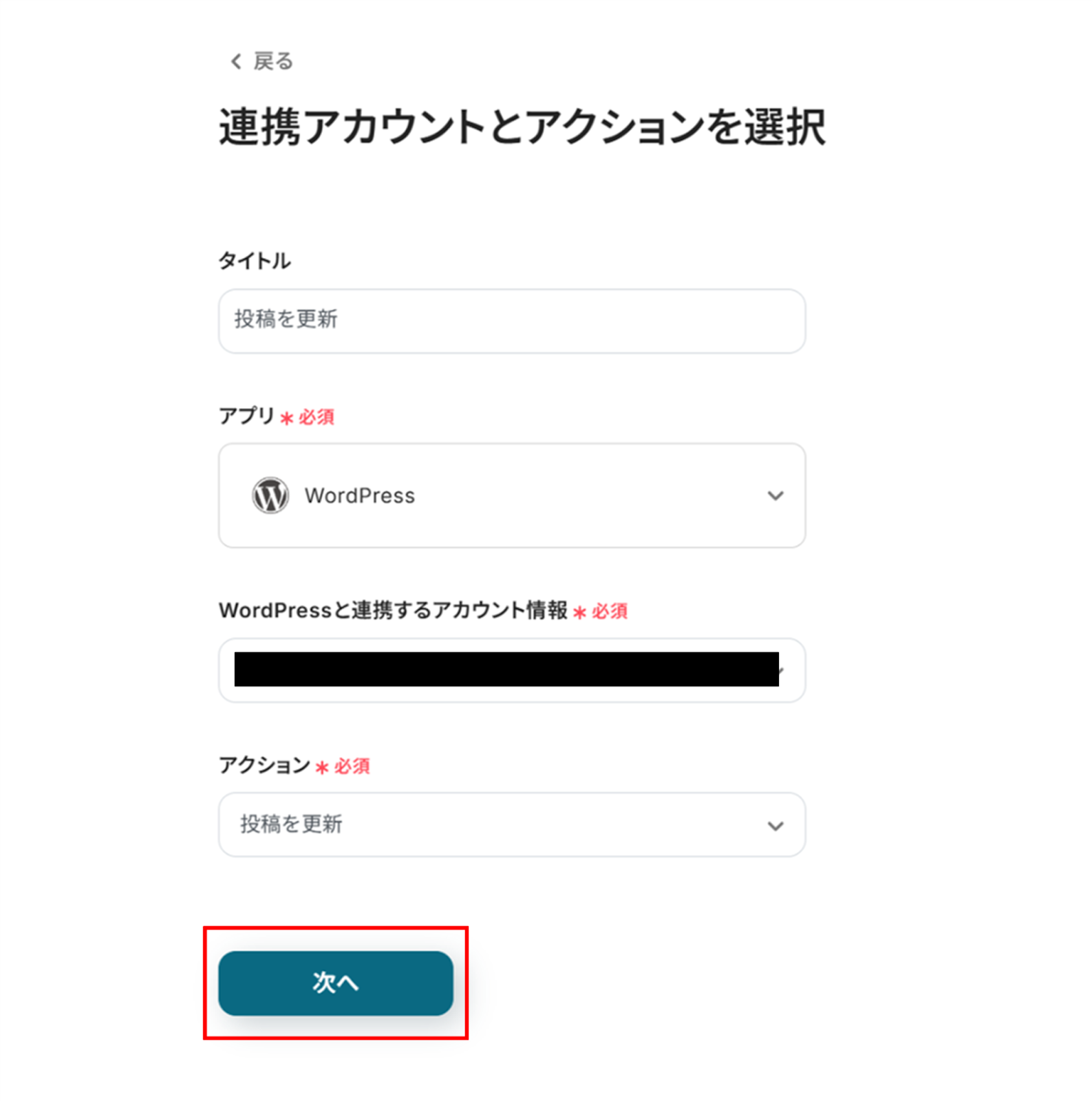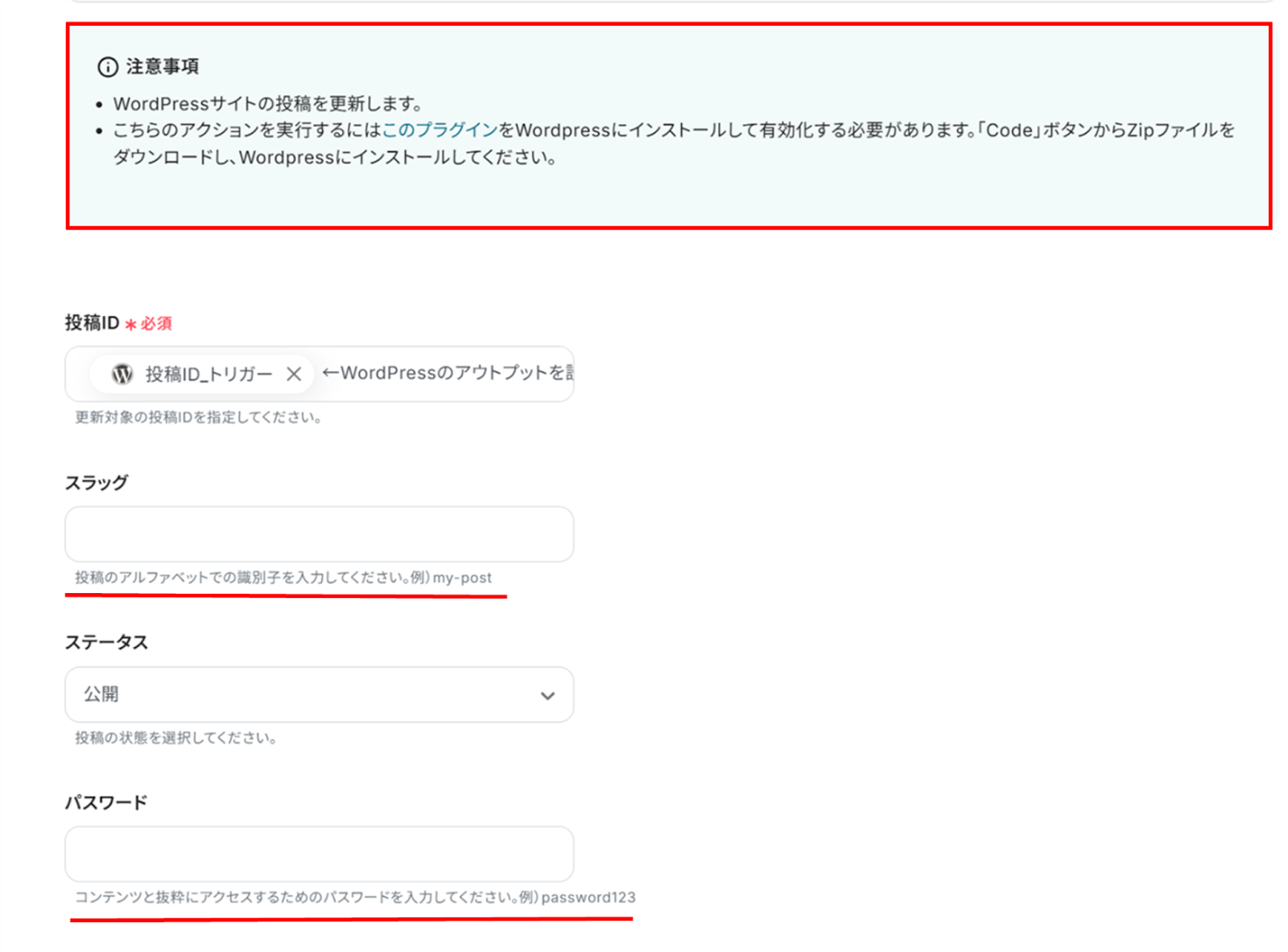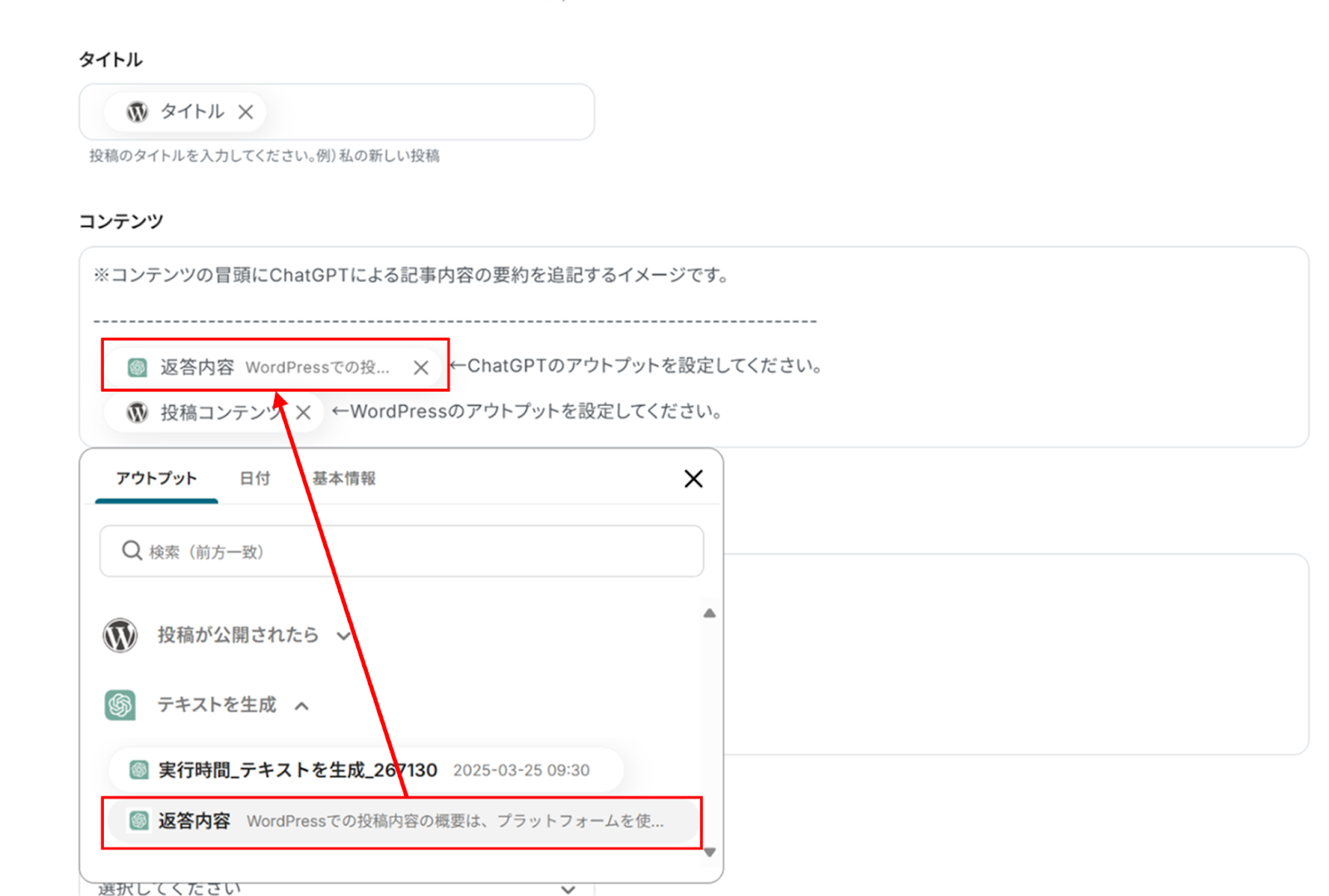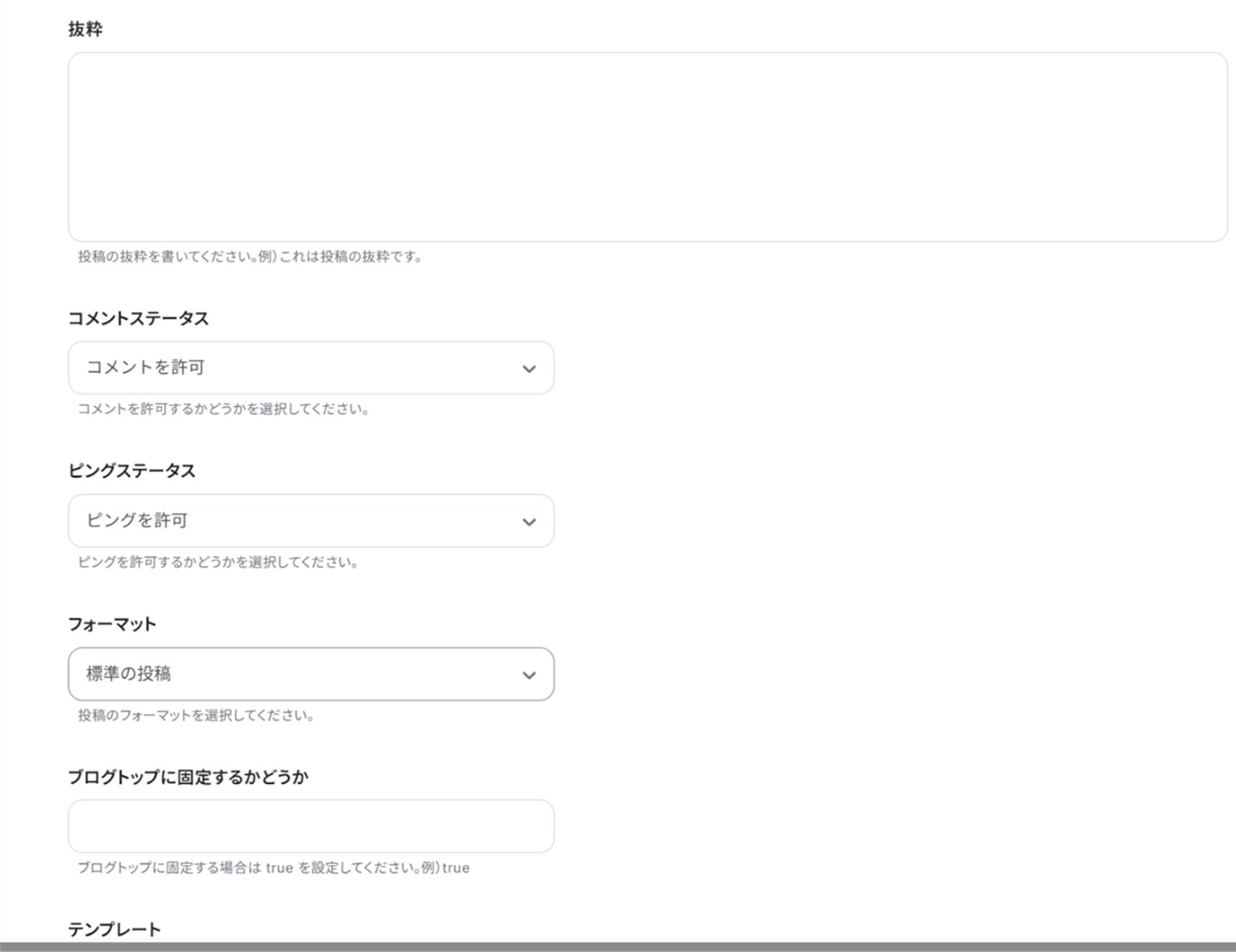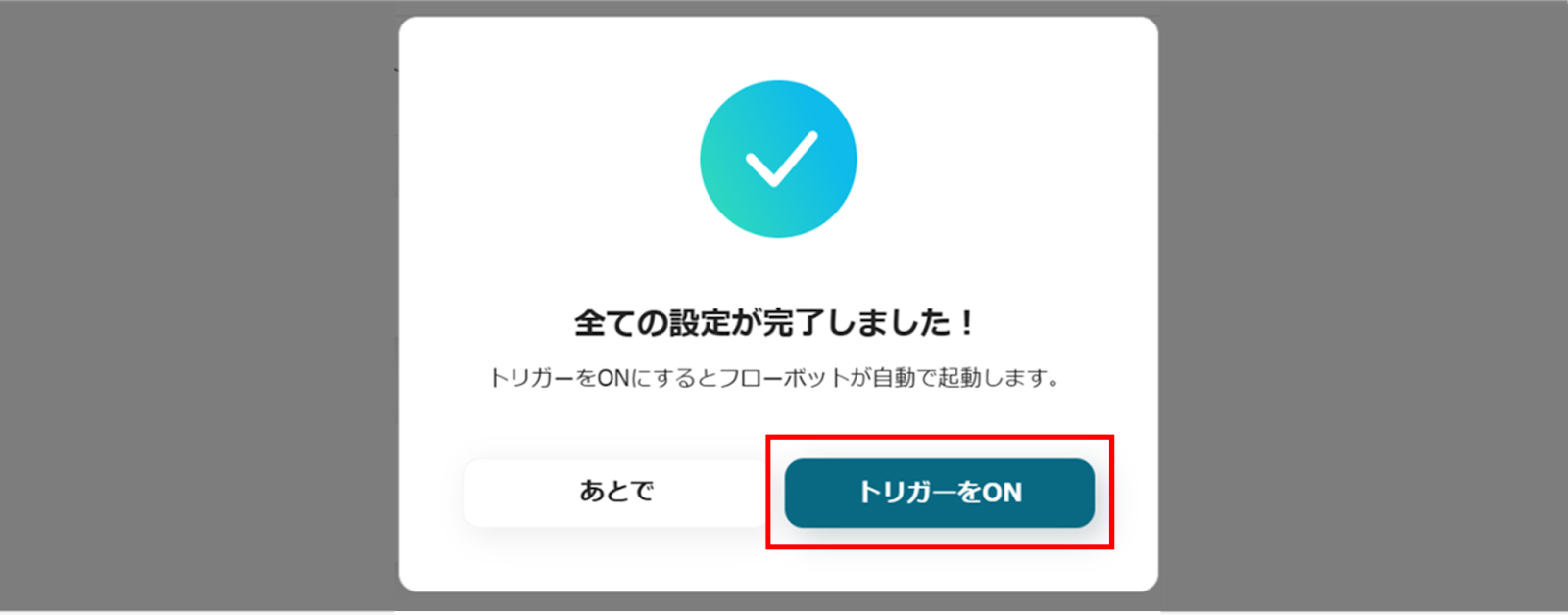WordPressに投稿した内容を要約する際、コンテンツを見直して文章を作成して…という手間が生じますよね。これをもう少しスピードアップできたら、共有がスムーズになったり、データの流用がしやすくなるはずです。
また、なんといっても一番大変なのはコンテンツの作成ですよね。その際に便利なのはChatGPTのような生成AIですが、毎回プロンプトを作成するのも正直手間ではありませんか?
このような時はWordPressとChatGPTを連携するのがおすすめです!
APIを活用したアプリ連携を行えば、WordPressのデータをChatGPTに自動的に連携することが可能になります!
API連携と聞くと難しそうに思うかもしれませんが、プログラミング不要でアプリ連携が可能なYoomなら専門的な知識が無くても問題ありません。
誰でも簡単にアプリ連携ができる方法を画像付きで解説しているので、この機会にぜひ自動化を体験しましょう!
とにかく早く試したい方へ
Yoomを利用することで、ノーコードで簡単にWordPressとChatGPTの連携が可能です。YoomにはあらかじめWordPressとChatGPTを連携するためのテンプレートが用意されているため、APIの知識が無くても、登録するだけですぐ連携が実現できます。
WordPressの新規投稿をChatGPTで自動要約し、要約文をWordPressに追記する
試してみる
■概要
「WordPressの新規投稿をChatGPTで自動要約し、要約文をWordPressに追記する」フローは、コンテンツ作成の効率化と品質向上を目指す業務ワークフローです。
ブログやウェブサイトに新しい記事を投稿するたびに、Yoomを使って自動的にChatGPTが記事を要約。
生成された要約文を自動でWordPressに追記することで、手作業の手間を削減し、訪問者にわかりやすい要約を提供できます。
■このテンプレートをおすすめする方
・WordPressを活用してブログやウェブサイトを運営している方
・記事の要約作成にかかる時間を削減したいコンテンツクリエイターの方
・ChatGPTとWordPressの連携による自動化に興味がある方
・コンテンツ管理の効率化を図りたいウェブ管理者の方
・読者に一貫した要約を提供したいサイト運営者の方
■注意事項
・WordPress、ChatGPTのそれぞれとYoomを連携してください。
・ChatGPT(OpenAI)のアクションを実行するには、OpenAIのAPI有料プランの契約が必要です。(APIが使用されたときに支払いができる状態)
https://openai.com/ja-JP/api/pricing/
・ChatGPTのAPI利用はOpenAI社が有料で提供しており、API疎通時のトークンにより従量課金される仕組みとなっています。そのため、API使用時にお支払いが行える状況でない場合エラーが発生しますのでご注意ください。
・トリガーは5分、10分、15分、30分、60分の間隔で起動間隔を選択できます。
・プランによって最短の起動間隔が異なりますので、ご注意ください。
WordPressとChatGPTを連携してできること
WordPressとChatGPTのAPIを連携すれば、WordPressのデータをChatGPTに自動的に連携することが可能です!
例えば、下記のようなデータ連携を人の手を介さず、自動的に実施することができます。
WordPressの新規投稿をChatGPTで自動要約し、要約文をWordPressに追記する
このフローを活用することで、ブログやウェブサイトに新しい投稿をすると、自動的にChatGPTが記事を要約し、要約した文章をWordPressに反映できます。これにより、手動入力の手間を軽減し、入力ミスを防ぐことができるでしょう。
WordPressの新規投稿をChatGPTで自動要約し、要約文をWordPressに追記する
試してみる
■概要
「WordPressの新規投稿をChatGPTで自動要約し、要約文をWordPressに追記する」フローは、コンテンツ作成の効率化と品質向上を目指す業務ワークフローです。
ブログやウェブサイトに新しい記事を投稿するたびに、Yoomを使って自動的にChatGPTが記事を要約。
生成された要約文を自動でWordPressに追記することで、手作業の手間を削減し、訪問者にわかりやすい要約を提供できます。
■このテンプレートをおすすめする方
・WordPressを活用してブログやウェブサイトを運営している方
・記事の要約作成にかかる時間を削減したいコンテンツクリエイターの方
・ChatGPTとWordPressの連携による自動化に興味がある方
・コンテンツ管理の効率化を図りたいウェブ管理者の方
・読者に一貫した要約を提供したいサイト運営者の方
■注意事項
・WordPress、ChatGPTのそれぞれとYoomを連携してください。
・ChatGPT(OpenAI)のアクションを実行するには、OpenAIのAPI有料プランの契約が必要です。(APIが使用されたときに支払いができる状態)
https://openai.com/ja-JP/api/pricing/
・ChatGPTのAPI利用はOpenAI社が有料で提供しており、API疎通時のトークンにより従量課金される仕組みとなっています。そのため、API使用時にお支払いが行える状況でない場合エラーが発生しますのでご注意ください。
・トリガーは5分、10分、15分、30分、60分の間隔で起動間隔を選択できます。
・プランによって最短の起動間隔が異なりますので、ご注意ください。
WordPressで公開された記事をChatGPTで解析しSEO用のMeta Descriptionを自動生成する
WordPressで公開された記事をChatGPTが自動で解析し、最適なMeta Descriptionを生成するフローです。自動化することで、検索エンジンでの順位向上を支援できるでしょう。また、自動生成することで担当者の作業負担の軽減が期待できます。
WordPressで公開された記事をChatGPTで解析しSEO用のMeta Descriptionを自動生成する
試してみる
■概要
「WordPressで公開された記事をChatGPTで解析しSEO用のMeta Descriptionを自動生成する」ワークフローは、コンテンツのSEO最適化を効率化する業務ワークフローです。
このワークフローを活用すれば、公開された記事をChatGPTが自動で解析し、最適なMeta Descriptionを生成します。
■このテンプレートをおすすめする方
・WordPressを利用して定期的に記事を公開しているブロガーの方
・SEO対策を強化し、検索エンジンでの visibilityを高めたいWebサイト運営者
・Meta Descriptionの作成に時間をかけず、自動化したいコンテンツクリエイター
・ChatGPTとWordPressの連携を活用して業務効率を向上させたい方
・多数の記事を管理しており、Meta Descriptionの一貫性を保ちたい方
■注意事項
・WordPress、ChatGPTのそれぞれとYoomを連携してください。
・ChatGPT(OpenAI)のアクションを実行するには、OpenAIのAPI有料プランの契約が必要です。(APIが使用されたときに支払いができる状態)
https://openai.com/ja-JP/api/pricing/
・ChatGPTのAPI利用はOpenAI社が有料で提供しており、API疎通時のトークンにより従量課金される仕組みとなっています。そのため、API使用時にお支払いが行える状況でない場合エラーが発生しますのでご注意ください。
・トリガーは5分、10分、15分、30分、60分の間隔で起動間隔を選択できます。
・プランによって最短の起動間隔が異なりますので、ご注意ください。
WordPressの既存コンテンツをもとにChatGPTで新規投稿の下書きアイデアを自動生成する
このフローはブログ運営者の方におすすめです!自動化することで、新しい記事を作成する際にWordPressの既存コンテンツを基にChatGPTが自動でアイデアを生成します。これにより、記事の作成に悩むことなく、スムーズにコンテンツが作成できるでしょう。
WordPressの既存コンテンツをもとにChatGPTで新規投稿の下書きアイデアを自動生成する
試してみる
■概要
WordPressの既存コンテンツを活用し、ChatGPTと連携して新規投稿の下書きアイデアを自動生成するワークフローです。
ブログ運営者が新しい記事作成に悩むことなく、効率的に魅力的なコンテンツを生み出せるよう支援します。
■このテンプレートをおすすめする方
・WordPressで定期的にブログを更新している方
・新しいコンテンツアイデアに悩んでいるブロガーの方
・ChatGPTを活用してコンテンツ制作を効率化したいウェブサイト運営者の方
・コンテンツの質と量を両立させたいマーケティング担当者の方
・業務ワークフローを自動化して作業時間を削減したい方
■注意事項
・WordPress、ChatGPTのそれぞれとYoomを連携してください。
・ChatGPT(OpenAI)のアクションを実行するには、OpenAIのAPI有料プランの契約が必要です。(APIが使用されたときに支払いができる状態)
https://openai.com/ja-JP/api/pricing/
・ChatGPTのAPI利用はOpenAI社が有料で提供しており、API疎通時のトークンにより従量課金される仕組みとなっています。そのため、API使用時にお支払いが行える状況でない場合エラーが発生しますのでご注意ください。
・トリガーは5分、10分、15分、30分、60分の間隔で起動間隔を選択できます。
・プランによって最短の起動間隔が異なりますので、ご注意ください。
WordPressとChatGPTの連携フローを作ってみよう
それでは、さっそく実際にWordPressとChatGPTを連携したフローを作成してみましょう!
今回はYoomを使用して、ノーコードでWordPressとChatGPTの連携を進めていきますので、まだYoomのアカウントをお持ちでない場合は、こちらの登録フォームからアカウントを発行しておきましょう。
[Yoomとは]
今回はWordPressの新規投稿をChatGPTで自動要約し、要約文をWordPressに追記するフローを作成していきます!
作成の流れは大きく分けて以下です。
- WordPressとChatGPTをマイアプリ連携
- テンプレートをコピーする
- アプリトリガーの設定
- ChatGPTと連携し、テキストを生成する
- WordPressと連携し、投稿を更新する
- トリガーをONに設定しフロー稼働の準備完了
WordPressの新規投稿をChatGPTで自動要約し、要約文をWordPressに追記する
試してみる
■概要
「WordPressの新規投稿をChatGPTで自動要約し、要約文をWordPressに追記する」フローは、コンテンツ作成の効率化と品質向上を目指す業務ワークフローです。
ブログやウェブサイトに新しい記事を投稿するたびに、Yoomを使って自動的にChatGPTが記事を要約。
生成された要約文を自動でWordPressに追記することで、手作業の手間を削減し、訪問者にわかりやすい要約を提供できます。
■このテンプレートをおすすめする方
・WordPressを活用してブログやウェブサイトを運営している方
・記事の要約作成にかかる時間を削減したいコンテンツクリエイターの方
・ChatGPTとWordPressの連携による自動化に興味がある方
・コンテンツ管理の効率化を図りたいウェブ管理者の方
・読者に一貫した要約を提供したいサイト運営者の方
■注意事項
・WordPress、ChatGPTのそれぞれとYoomを連携してください。
・ChatGPT(OpenAI)のアクションを実行するには、OpenAIのAPI有料プランの契約が必要です。(APIが使用されたときに支払いができる状態)
https://openai.com/ja-JP/api/pricing/
・ChatGPTのAPI利用はOpenAI社が有料で提供しており、API疎通時のトークンにより従量課金される仕組みとなっています。そのため、API使用時にお支払いが行える状況でない場合エラーが発生しますのでご注意ください。
・トリガーは5分、10分、15分、30分、60分の間隔で起動間隔を選択できます。
・プランによって最短の起動間隔が異なりますので、ご注意ください。
ステップ1:WordPressとChatGPTをマイアプリ連携
(1)Yoomにログイン後、左欄にある「マイアプリ」を選択し「+新規接続」をクリックしてください。
マイアプリの新規接続一覧の中から、WordPressをクリックします。
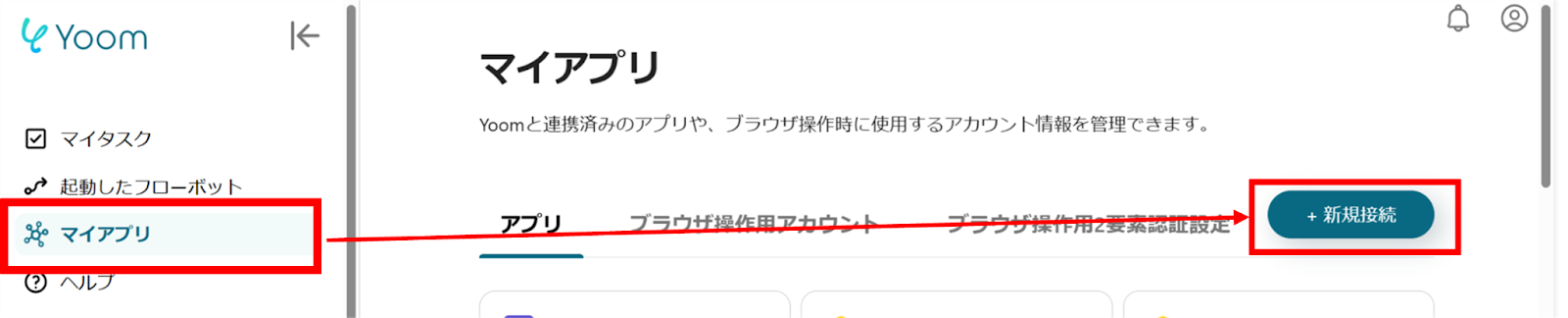
(2)「WordPressの新規登録」画面から、赤線を確認の上、アカウント名、ドメイン、ユーザー名、パスワードを入力し「追加」をクリックします。
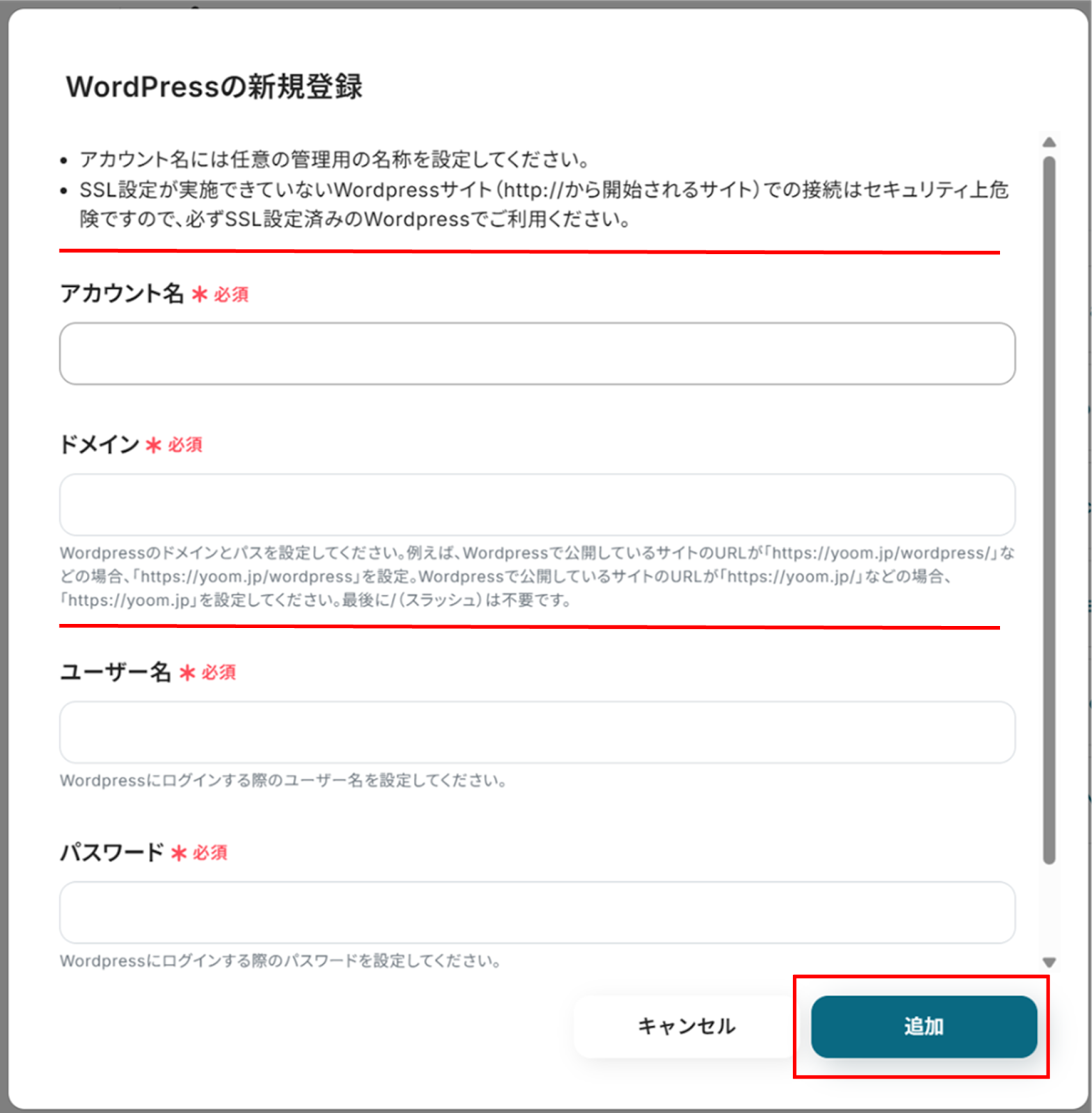
(3)次にChatGPTの連携を行います。同様にYoomの新規接続一覧からChatGPTをクリックします。
※ChatGPT(OpenAI)を使ったアクションを動かすには、OpenAIのAPI有料プランに契約しておく必要があります。
APIの利用料金が発生した時にスムーズに支払いができるよう、契約内容を整えておきましょう!
https://openai.com/ja-JP/api/pricing/
(4)「ChatGPTの新規登録」画面から、アカウント名、アクセストークンを入力し、「追加」をクリックします。
アカウント名とアクセストークンの取得方法は下記のサイトをご参照ください。
ChatGPTのマイアプリ登録方法
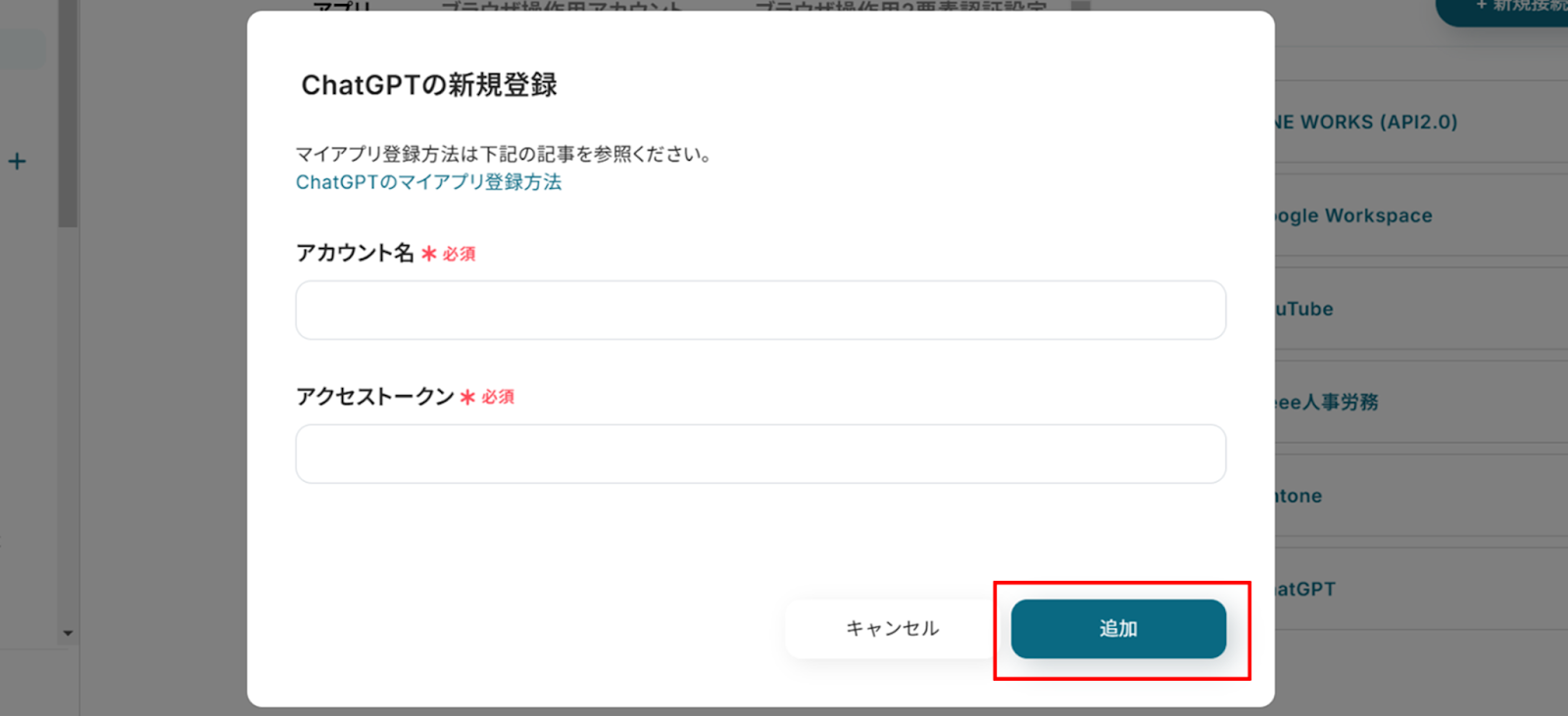
連携が完了するとYoomのマイアプリにWordPressとChatGPTが登録されます。
これでマイアプリ登録が完了しました。
次は、テンプレートを使用してトリガーの設定をしましょう!
ステップ2:テンプレートをコピーする
先程ご紹介した、テンプレートを使用していきます。
下のバナーの「試してみる」をクリックするとコピーできます。
コピーすると以下のようにテンプレートがお使いのYoom管理画面にコピーされるので、OKを押して設定を進めていきましょう。
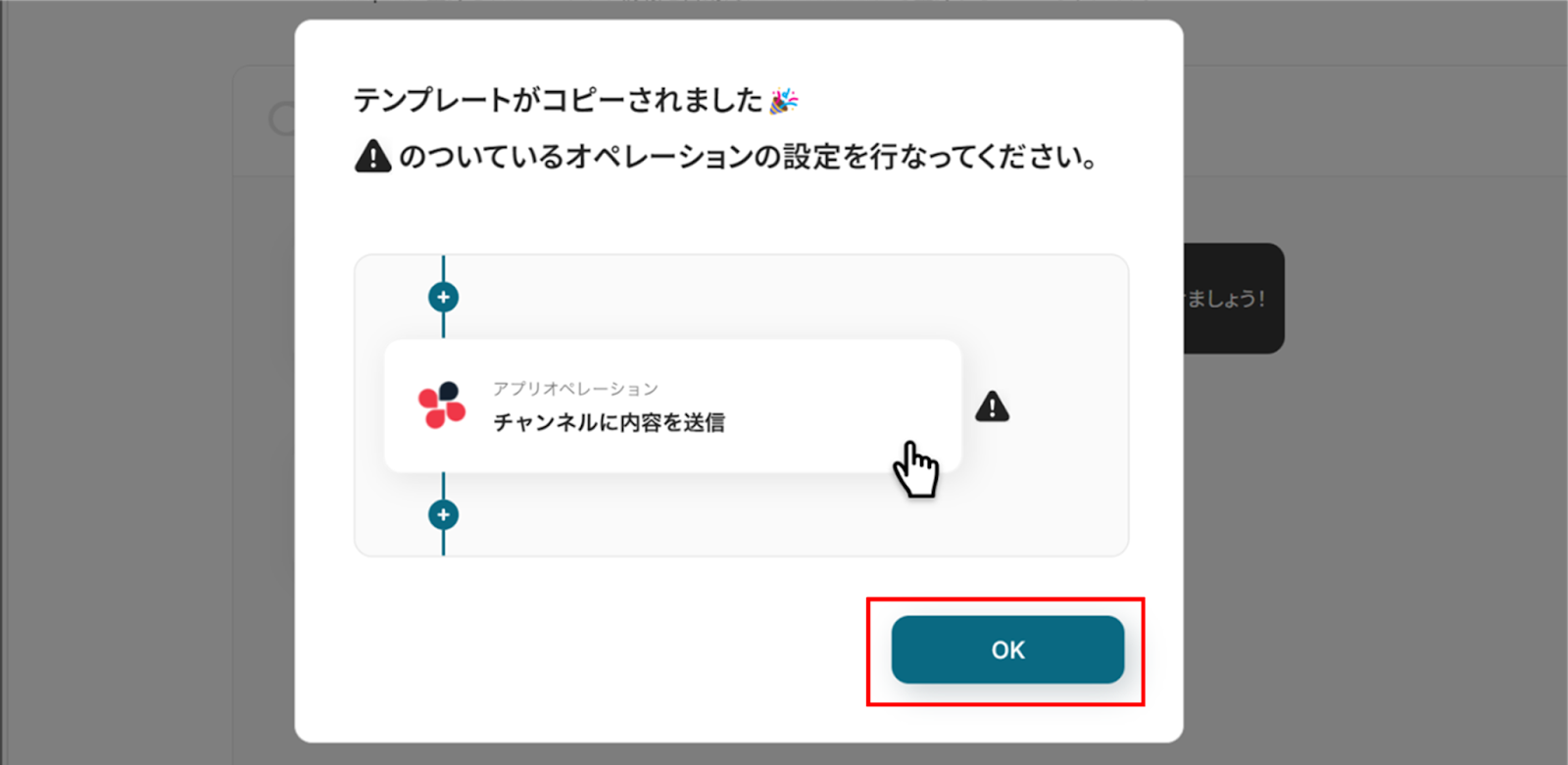
WordPressの新規投稿をChatGPTで自動要約し、要約文をWordPressに追記する
試してみる
■概要
「WordPressの新規投稿をChatGPTで自動要約し、要約文をWordPressに追記する」フローは、コンテンツ作成の効率化と品質向上を目指す業務ワークフローです。
ブログやウェブサイトに新しい記事を投稿するたびに、Yoomを使って自動的にChatGPTが記事を要約。
生成された要約文を自動でWordPressに追記することで、手作業の手間を削減し、訪問者にわかりやすい要約を提供できます。
■このテンプレートをおすすめする方
・WordPressを活用してブログやウェブサイトを運営している方
・記事の要約作成にかかる時間を削減したいコンテンツクリエイターの方
・ChatGPTとWordPressの連携による自動化に興味がある方
・コンテンツ管理の効率化を図りたいウェブ管理者の方
・読者に一貫した要約を提供したいサイト運営者の方
■注意事項
・WordPress、ChatGPTのそれぞれとYoomを連携してください。
・ChatGPT(OpenAI)のアクションを実行するには、OpenAIのAPI有料プランの契約が必要です。(APIが使用されたときに支払いができる状態)
https://openai.com/ja-JP/api/pricing/
・ChatGPTのAPI利用はOpenAI社が有料で提供しており、API疎通時のトークンにより従量課金される仕組みとなっています。そのため、API使用時にお支払いが行える状況でない場合エラーが発生しますのでご注意ください。
・トリガーは5分、10分、15分、30分、60分の間隔で起動間隔を選択できます。
・プランによって最短の起動間隔が異なりますので、ご注意ください。
ステップ3:アプリトリガーの設定
(1)WordPressに新しい投稿が公開された際の設定をします。
アプリトリガーの「投稿が公開されたら」をクリックします。
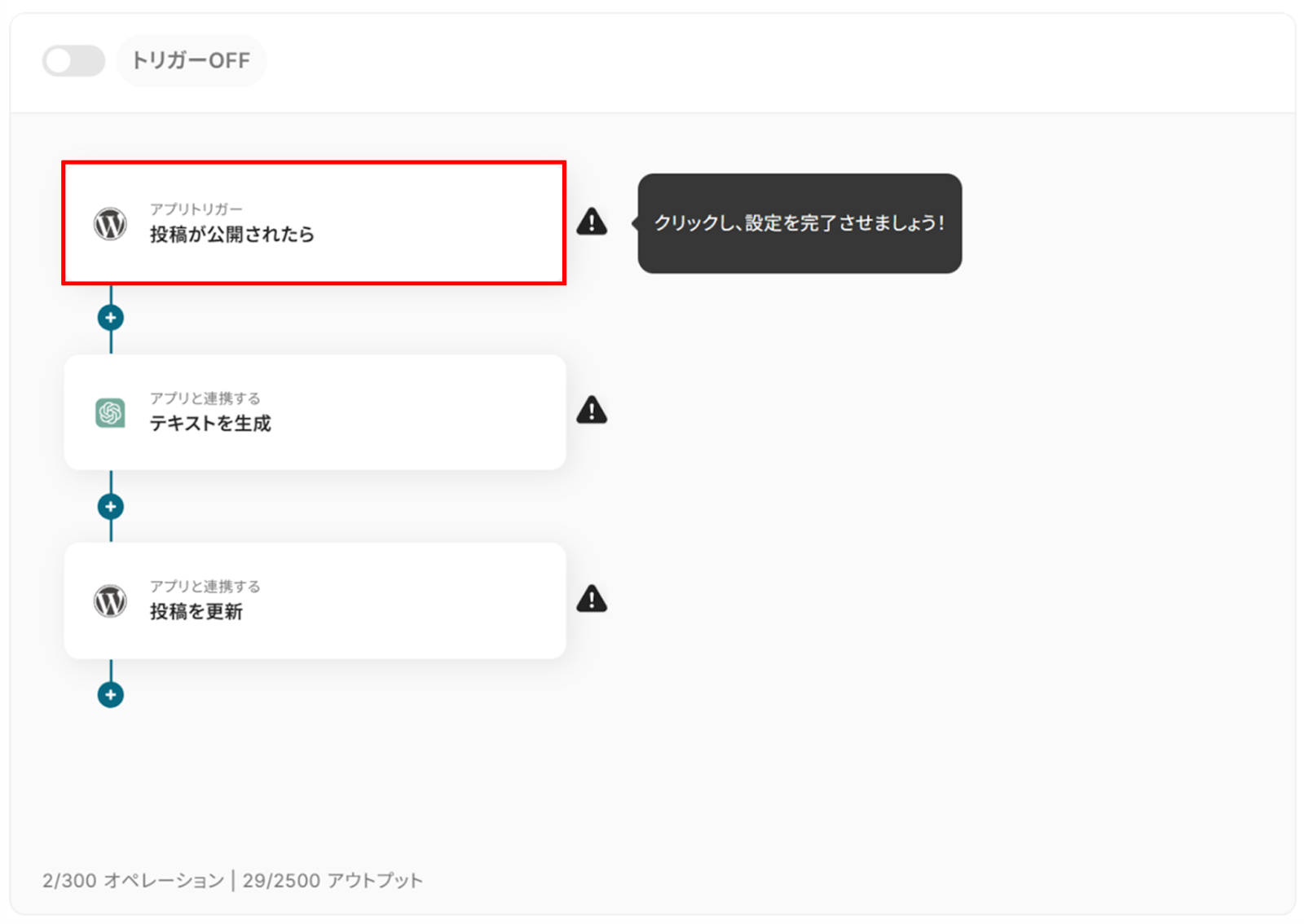
(2)WordPressの「連携アカウントとアクションを選択」画面から、WordPressと連携するアカウント情報に誤りがないかを確認し、トリガーアクションは「投稿が公開されたら」のままで「次へ」をクリックします。
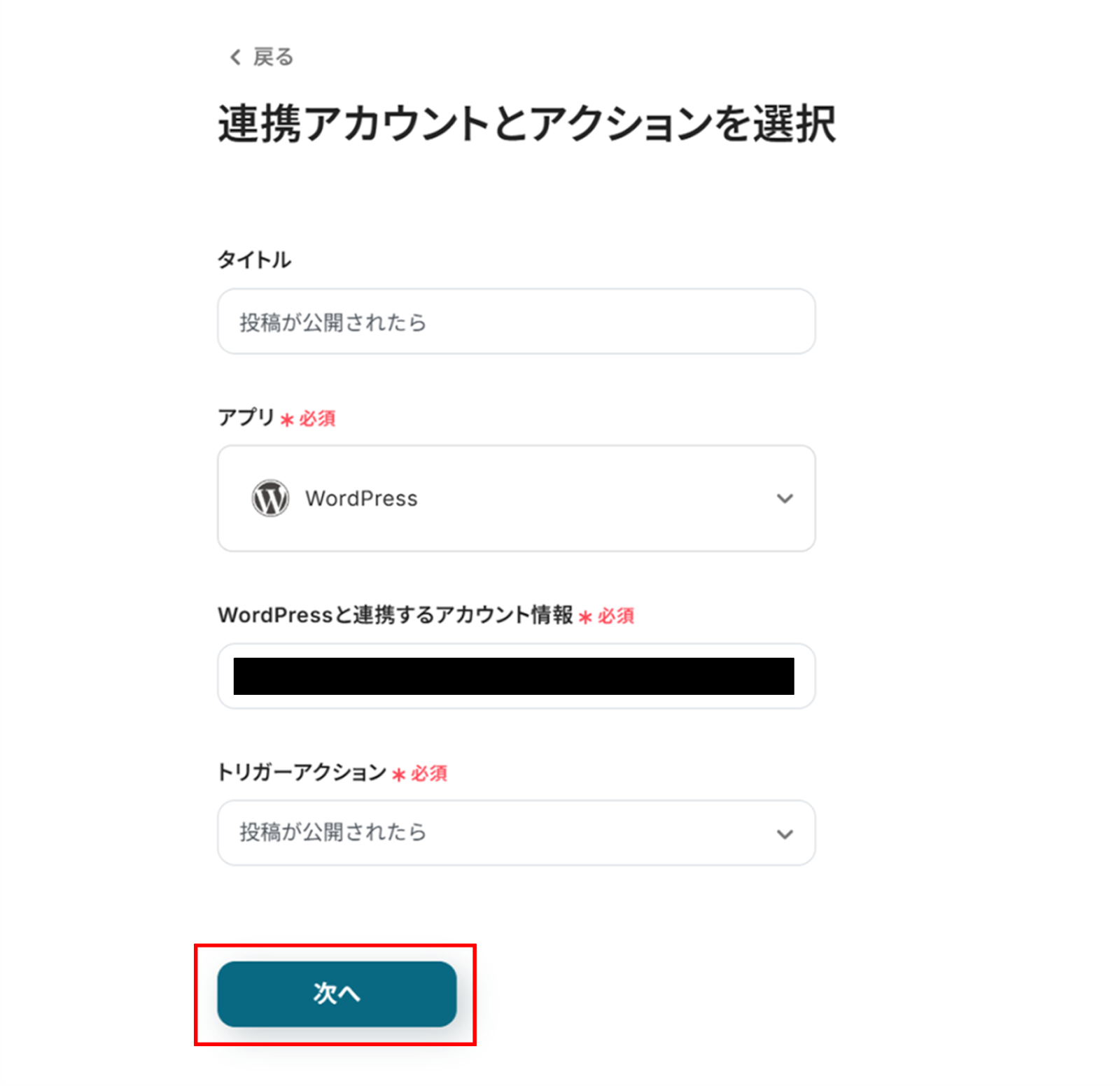
(3)「アプリトリガーのAPI接続設定」画面から、トリガーの起動間隔を選択します。
トリガーの起動間隔はプルダウンより5分、10分、15分、30分、60分の間隔から選択してください。
※トリガーの起動間隔はプランによって最短の起動間隔が異なりますので、ご注意ください。
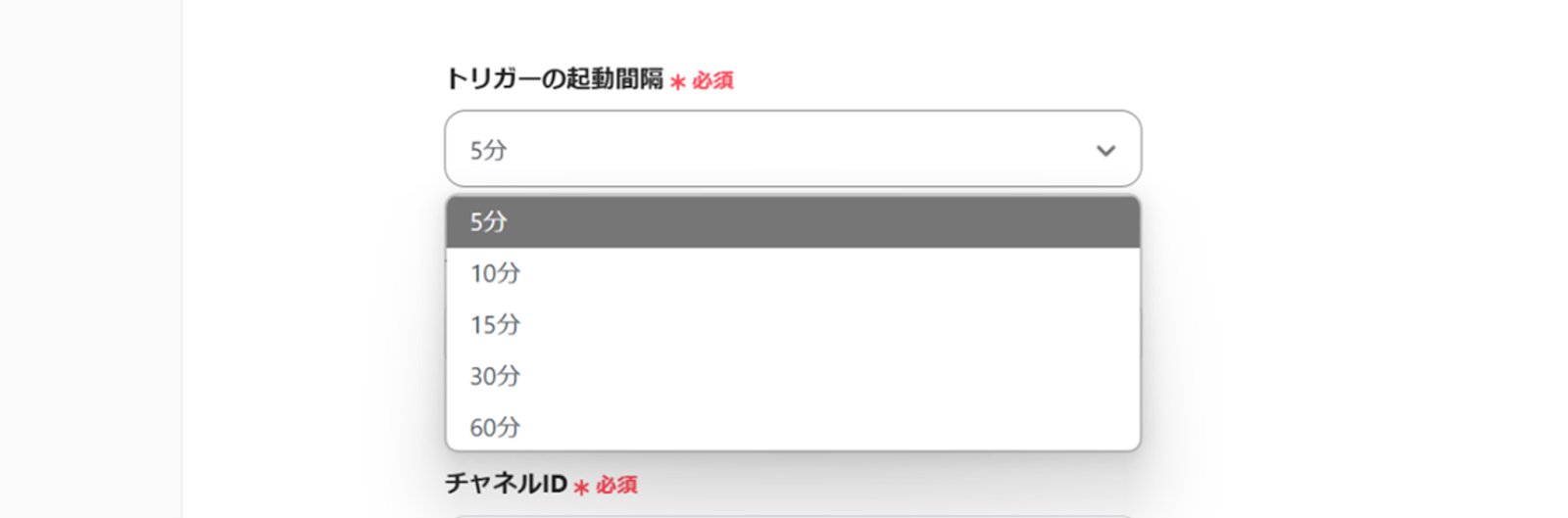
入力が完了したら、テスト用の記事を公開した後に「テスト」をクリックします。
WordPressの情報がアウトプットに反映されればテスト成功です。
「アウトプットってなんだろう?」と思った方は下のサイトをご参照ください!
アウトプットについて
下部にある「保存する」をクリックし、次の工程に進みましょう!
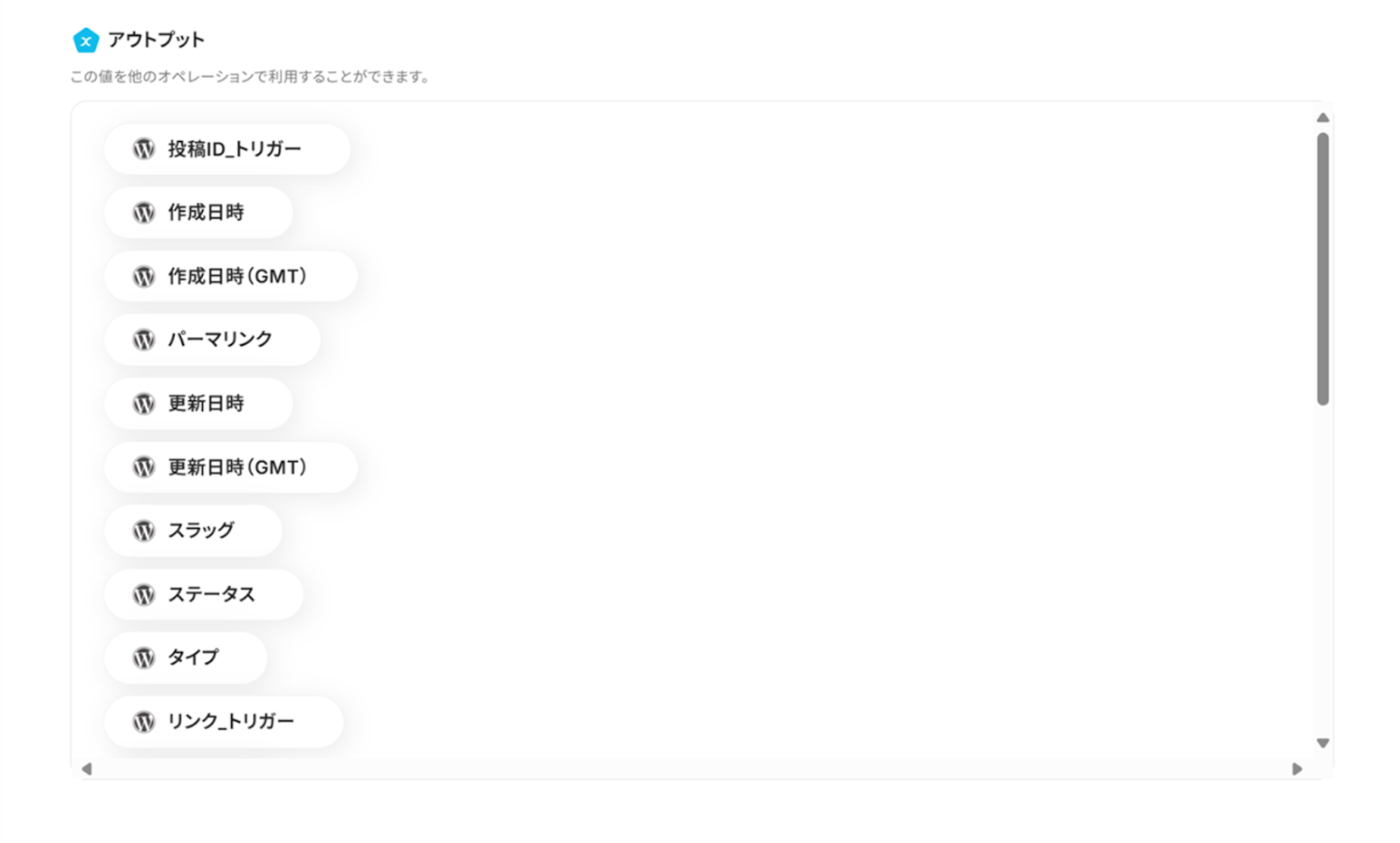
ステップ4:ChatGPTと連携し、テキストを生成する
(1)次にChatGPTと連携して、テキストを生成します。
「テキストを生成」をクリックします。
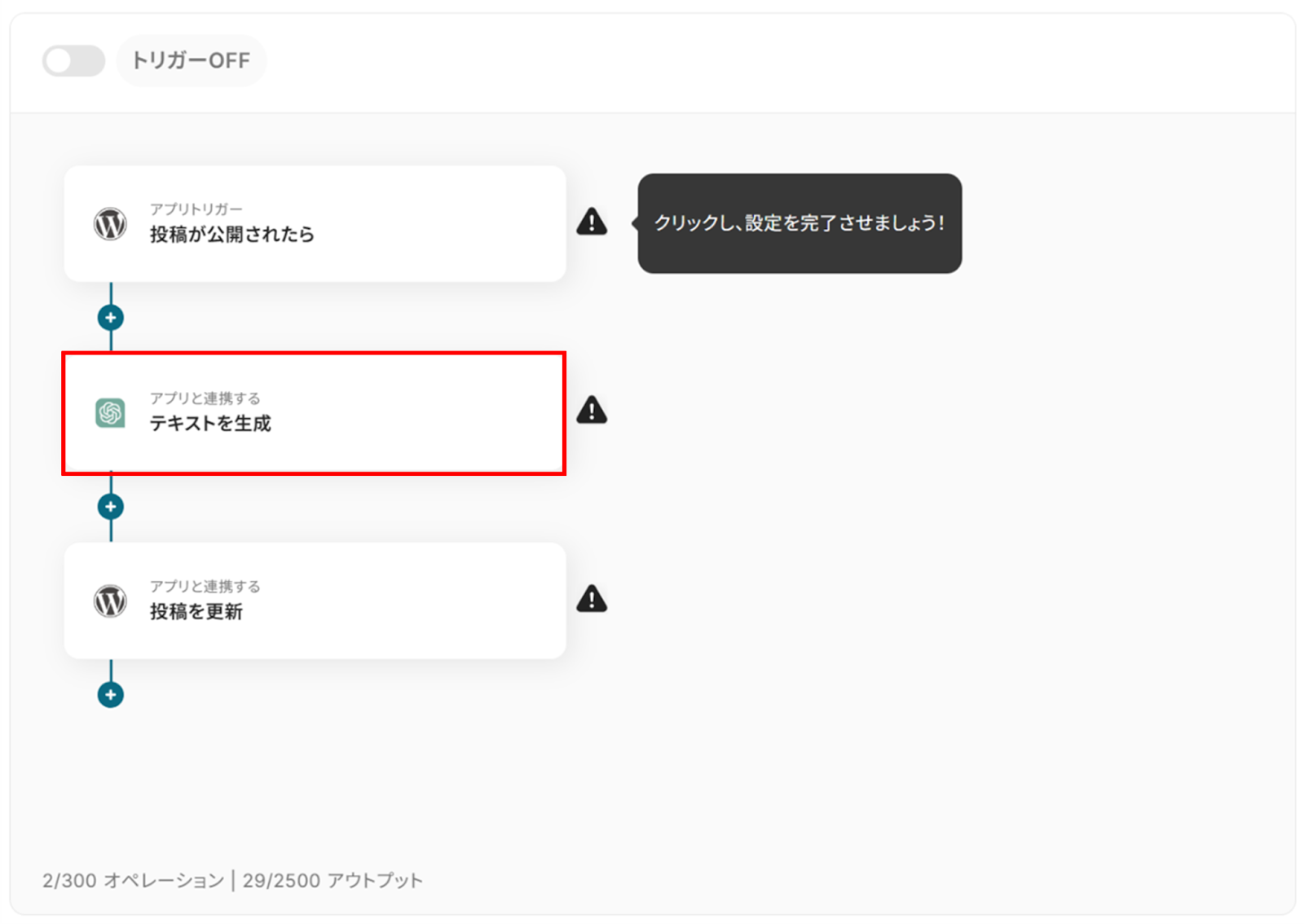
(2)ChatGPTの「連携アカウントとアクションを選択」画面から、ChatGPTと連携するアカウント情報に誤りがないかを確認し、アクションは「テキストを生成」のままで「次へ」をクリックします。
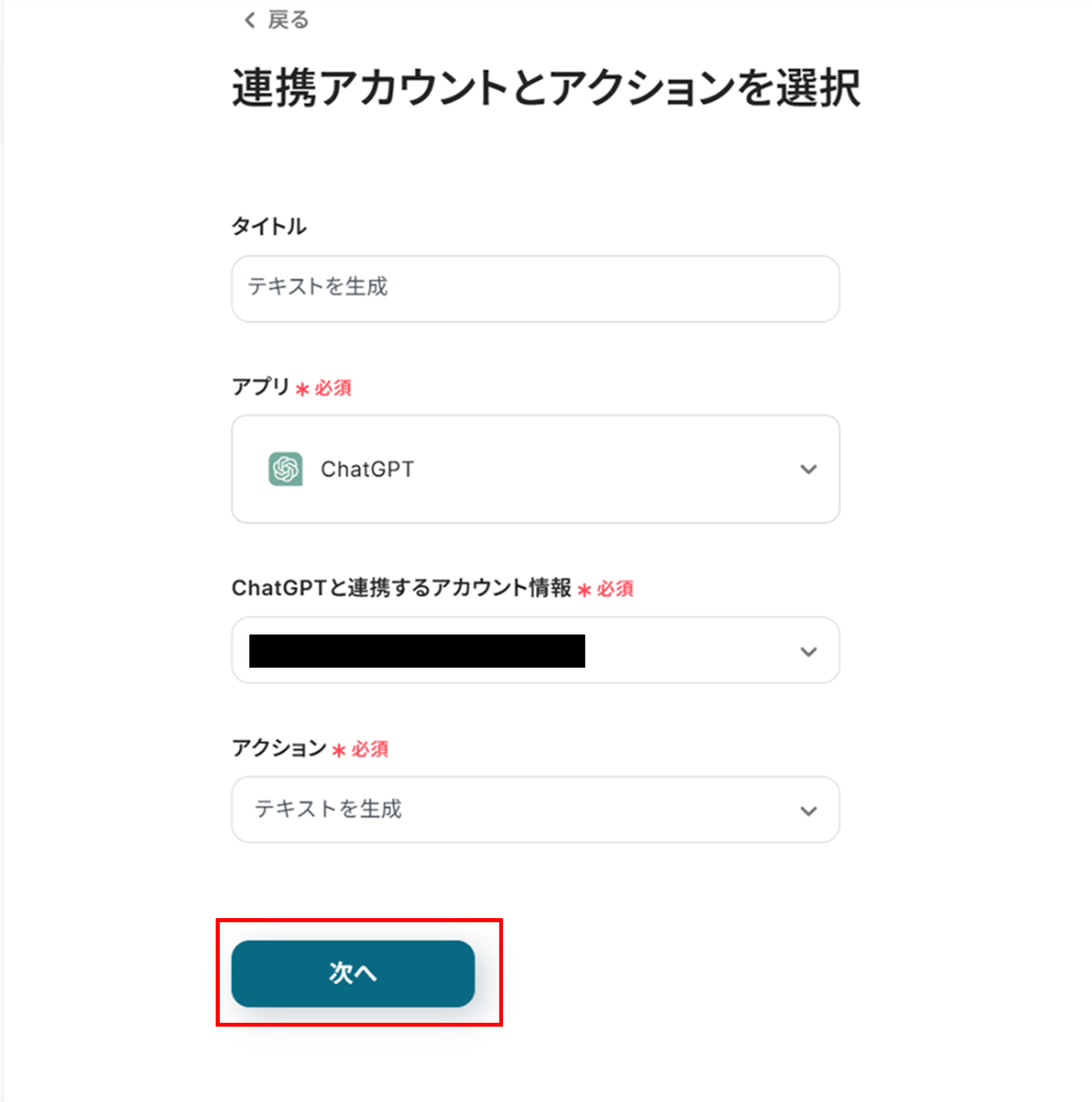
(3)「API接続設定」画面から、「メッセージ内容」にアウトプットを使って「投稿コンテンツ」を選択します。
アウトプットを使うことで、先ほどのアプリトリガーで取得した情報を引用することができます!
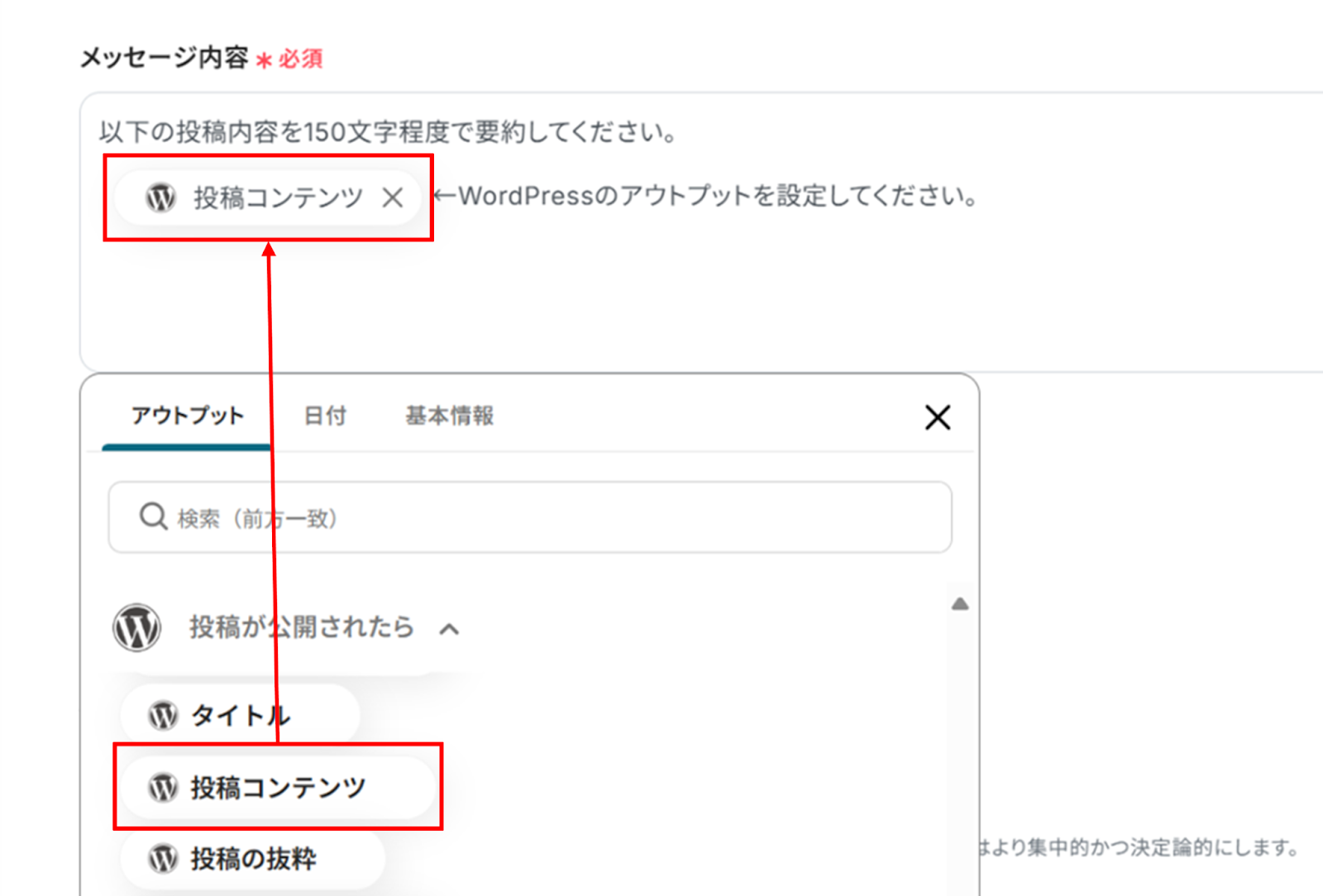
以降は必須項目ではありません。必要な項目に入力を行ってください。
ロールはユーザーと対話する際にGPTがどのような立場から回答を出力するか役割を決めます。
- ロール:「ユーザー」「システム」「アシスタント」から選択
- temperature・最大トークン:赤線を確認の上、直接入力
- モデル:候補から選択
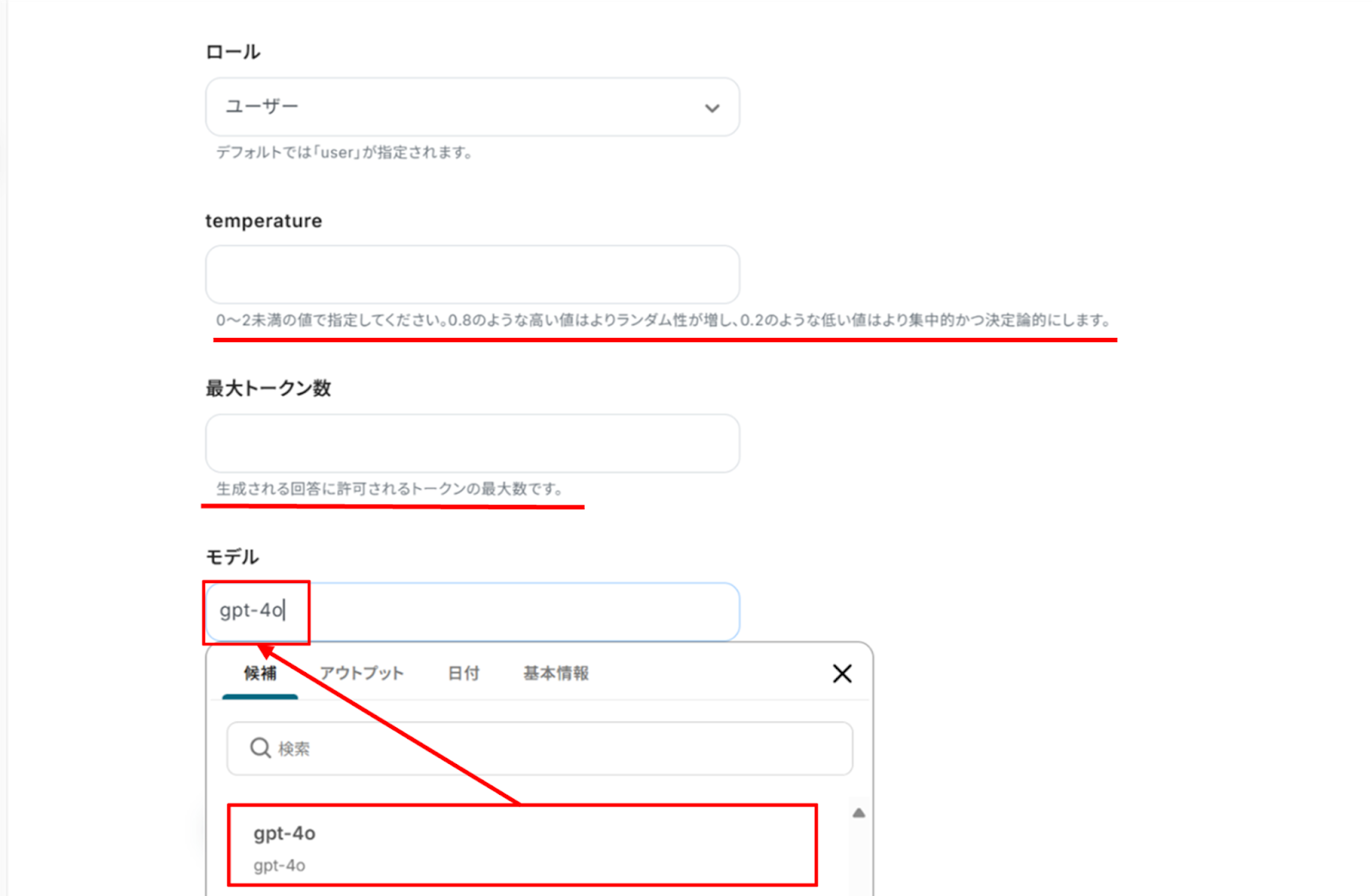
入力が完了したら、下部にある「テスト」をクリックし、エラーが発生しなければ「保存する」をクリックします。
ここで取得したアウトプットの値を次のステップで使用します!
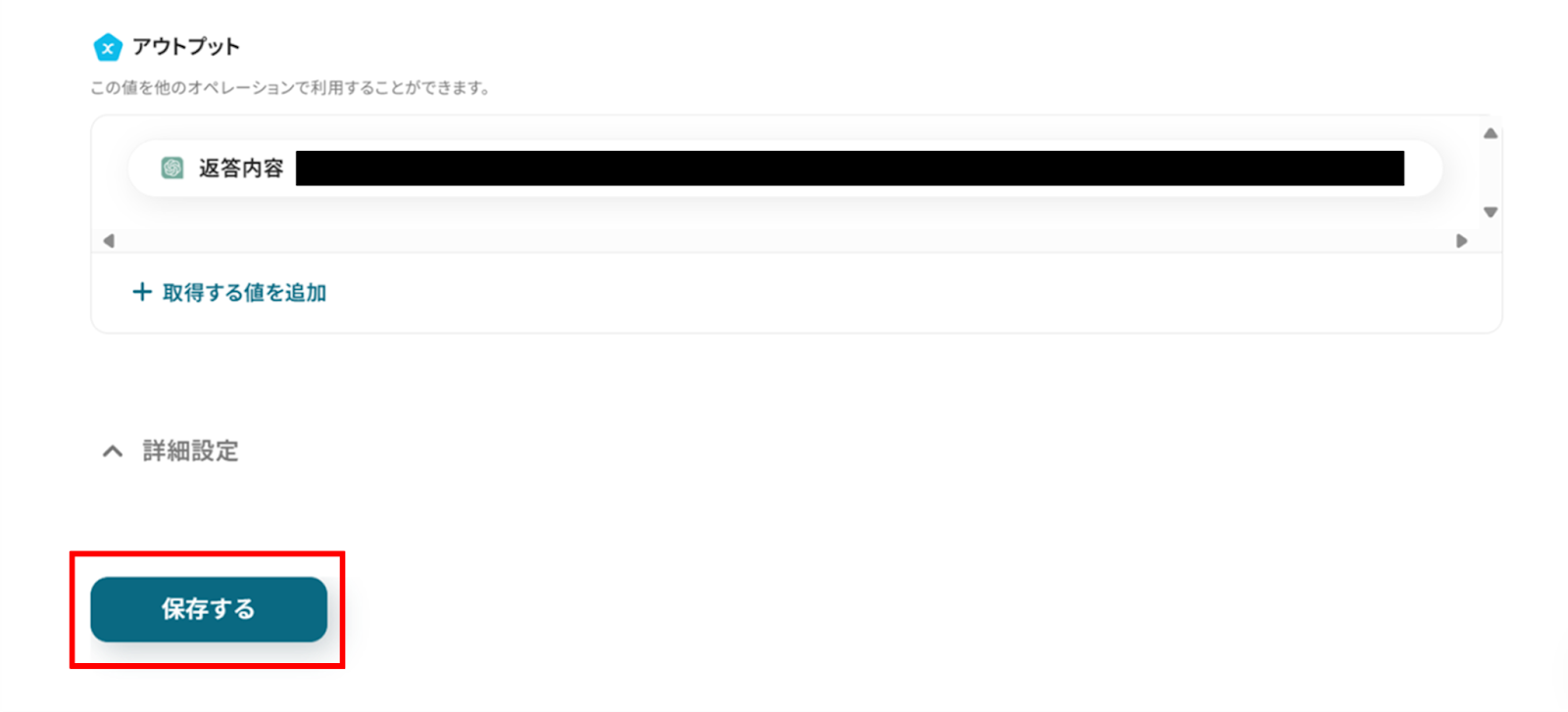
ステップ5:WordPressと連携し、投稿を更新する
(1)次にWordPressと連携して、投稿を更新します。
「投稿を更新」をクリックします。
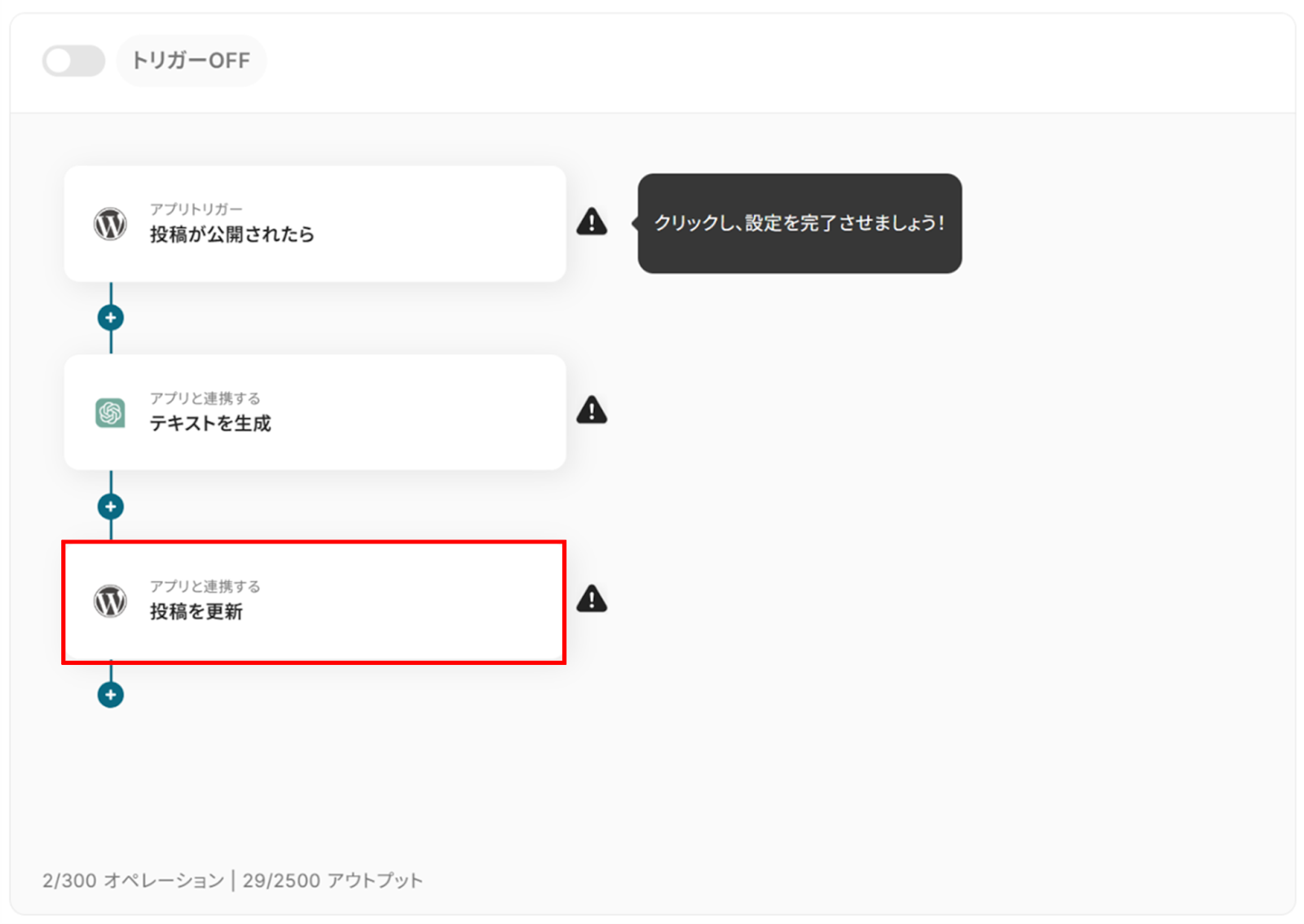
(2)WordPressの「連携アカウントとアクションを選択」画面から、WordPressと連携するアカウント情報に誤りがないかを確認し、アクションは「投稿を更新」のままで「次へ」をクリックします。
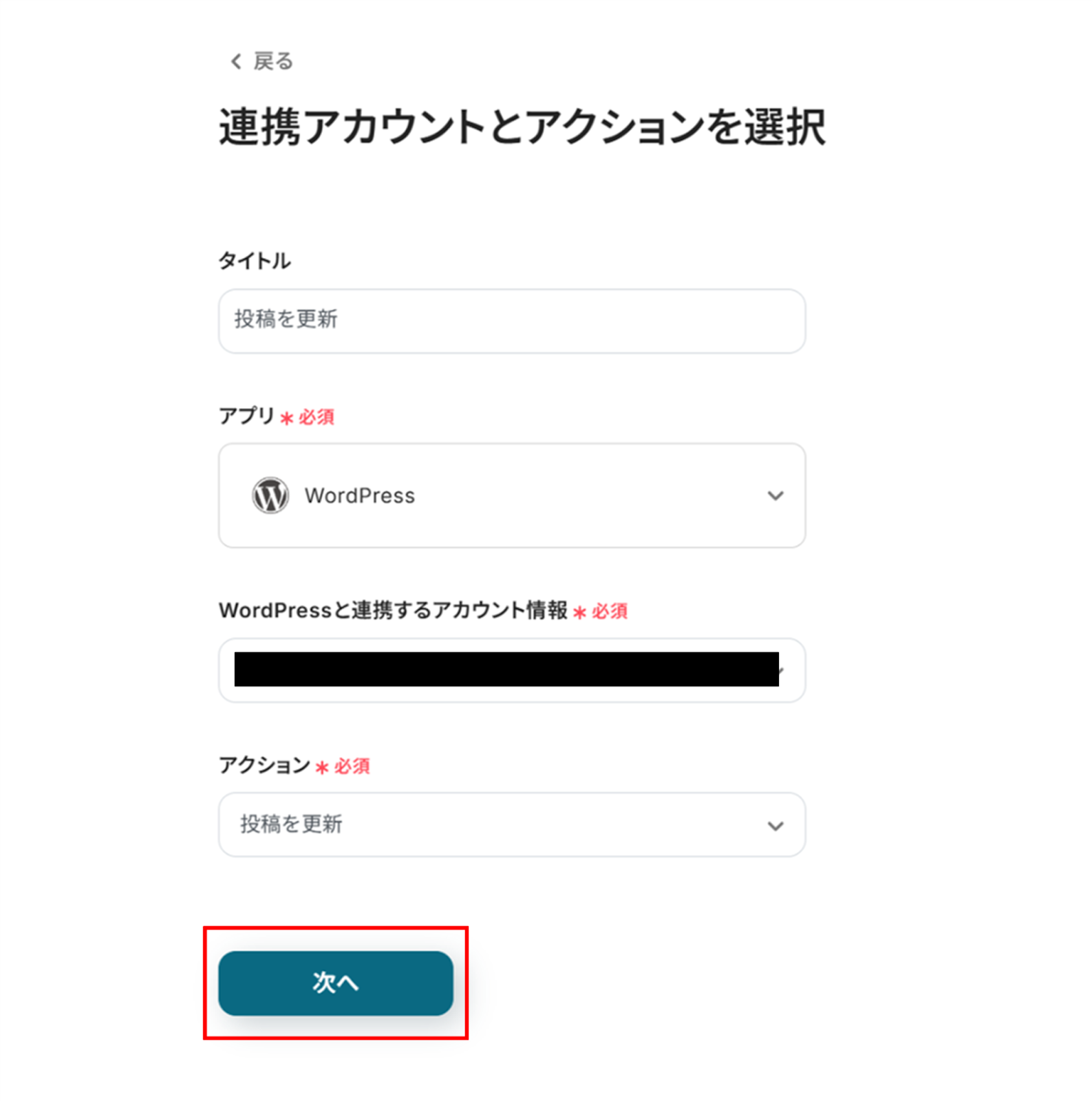
(3)「API接続設定」画面から、赤枠を確認の上、WordPressのプラグイン設定を行ってください。
- 投稿ID:アウトプットから選択
- スラッグ:赤線を確認の上、直接入力
- ステータス:プルダウンから選択
- パスワード:赤線を確認の上、直接入力
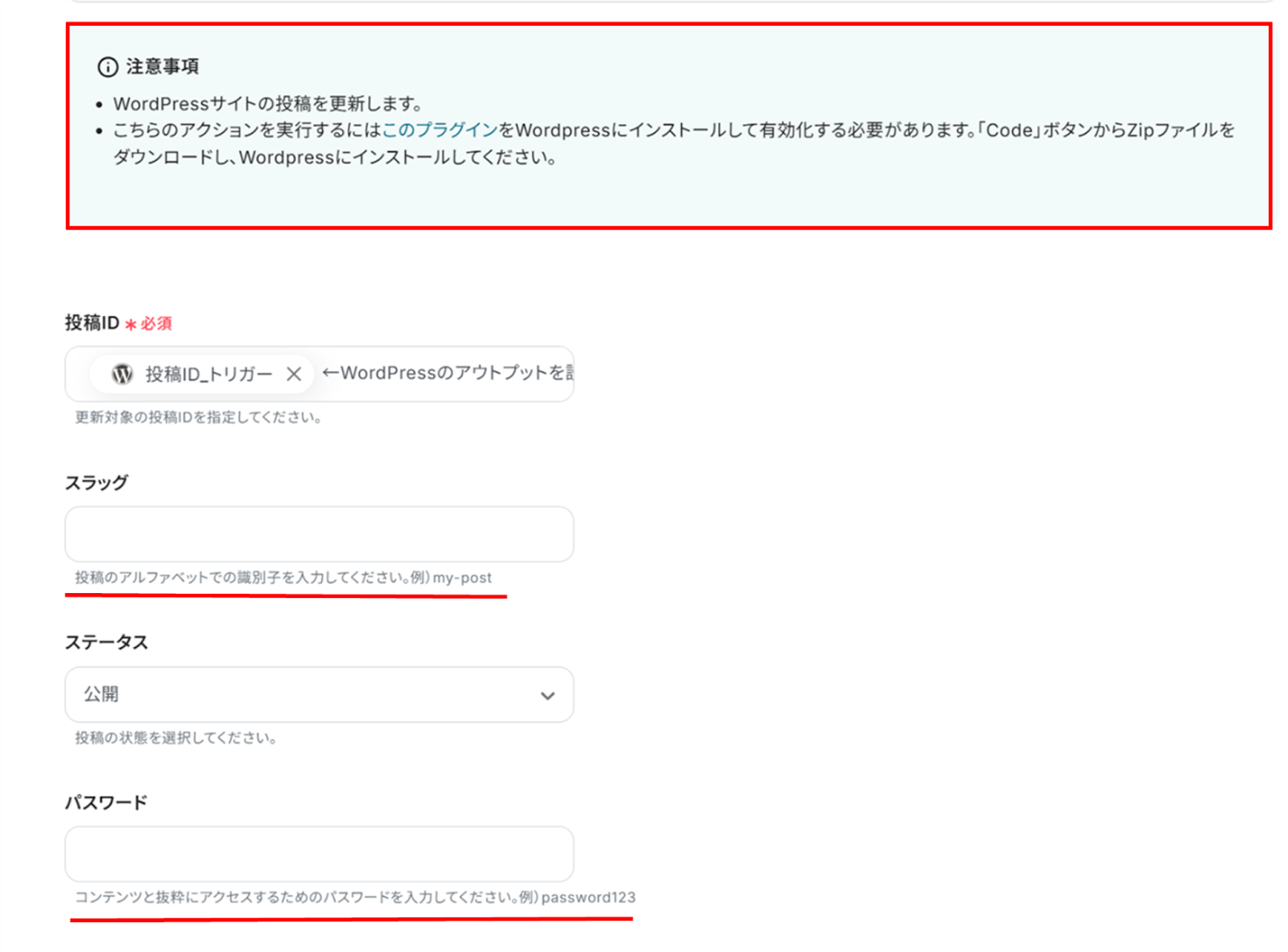
下へ進み、タイトル、コンテンツにアウトプットを使って入力します。
コンテンツにステップ4の(3)で取得した「返信内容」を入れることで、ChatGPTの要約文をWordPressに追記できます!
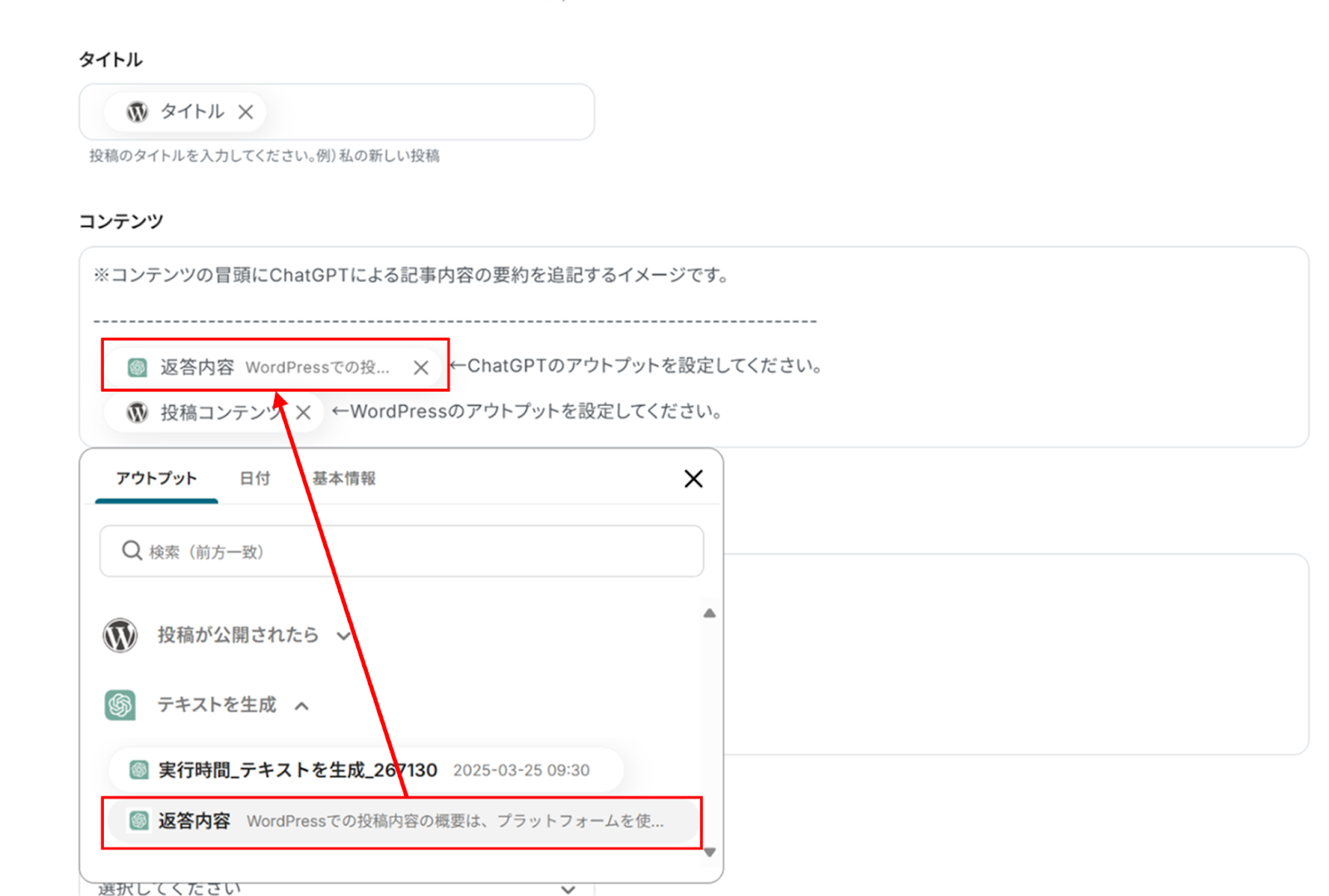
以降の項目は必須項目ではありません。必要な項目に入力を行ってください。
入力が完了したら、下部にある「テスト」をクリックし、エラーが発生しなければ「保存する」をクリックします。
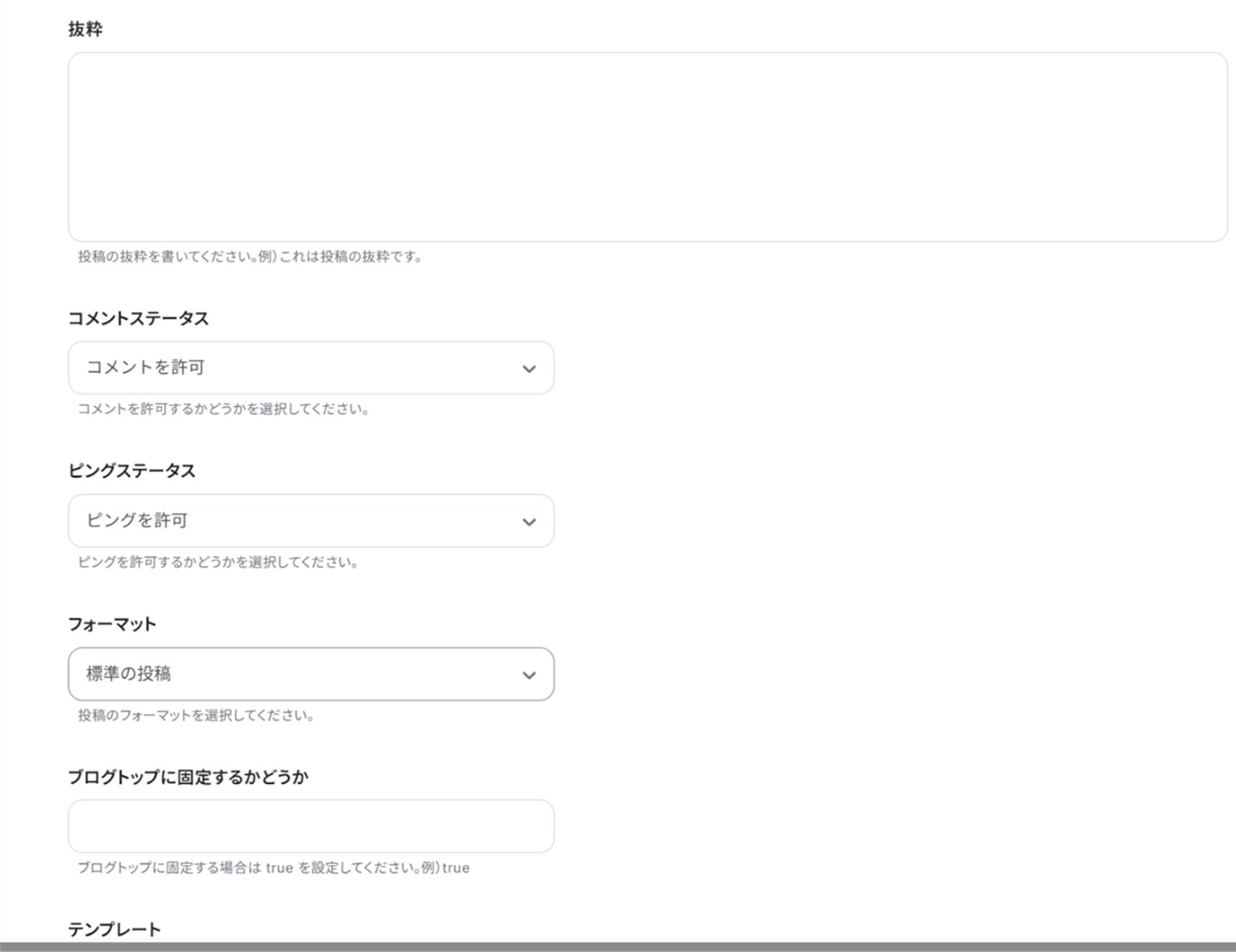
ステップ6:トリガーをONに設定しフロー稼働の準備完了
お疲れ様でした!これですべての設定が完了です。
設定が完了すると以下のようなメニューが表示されるので、トリガーをONにします。
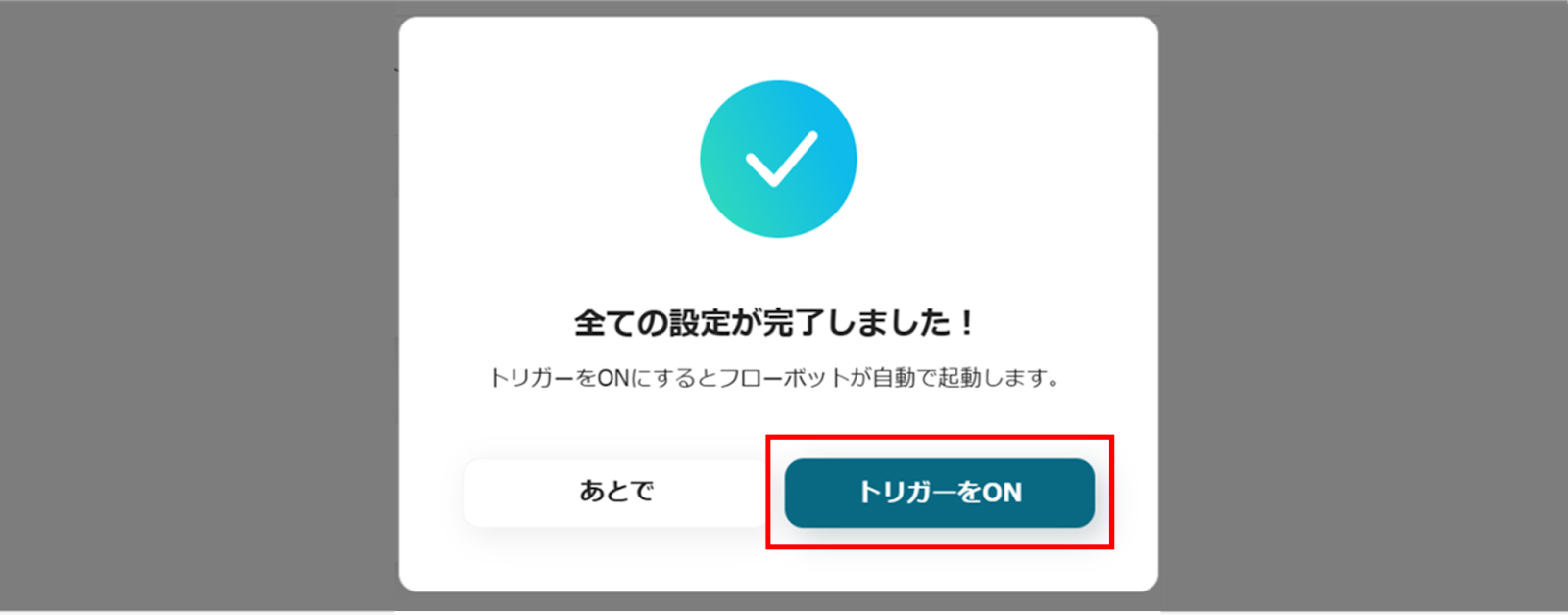
実際にフローボットを起動して、WordPressの新規投稿をChatGPTで自動要約し、要約文をWordPressに追記されているかを確認してみてくださいね!
ChatGPTをWordPressに連携したい場合
今回はWordPressからChatGPTへデータを連携する方法をご紹介しましたが、逆にChatGPTからWordPressへのデータ連携を実施したい場合は、下記のテンプレートも併せてご利用ください。
フォームの内容をChatGPTで整理し、WordPressに下書きを作成する
このフローを活用することで、フォームの入力からWordPressへの下書きの作成まで一連の流れを自動化することができます。これにより、コンテンツ作成の手間を軽減することが期待できます。また、ChatGPTを使うことで、記事のスタイルやトーンを統一しやすくなります。
フォームの内容をChatGPTで整理し、WordPressに下書きを作成する
試してみる
■概要
「フォームの内容をChatGPTで整理し、WordPressに下書きを作成する」ワークフローは、コンテンツ作成の手間を軽減する業務ワークフローです。
これにより、コンテンツ作成のプロセスがスムーズになります。
■このテンプレートをおすすめする方
・ブログ記事の作成に時間を取られがちなブロガーやコンテンツクリエイターの方
・ChatGPTとWordPressを連携させて効率的にコンテンツを管理したい方
・定期的にブログ更新を行っているが、記事のアイデア出しに悩んでいる方
・自動化を活用して業務の効率化を図りたいWebマーケターの方
■注意事項
・ChatGPT、WordPressのそれぞれとYoomを連携してください。
・ChatGPT(OpenAI)のアクションを実行するには、OpenAIのAPI有料プランの契約が必要です。(APIが使用されたときに支払いができる状態)
https://openai.com/ja-JP/api/pricing/
・ChatGPTのAPI利用はOpenAI社が有料で提供しており、API疎通時のトークンにより従量課金される仕組みとなっています。そのため、API使用時にお支払いが行える状況でない場合エラーが発生しますのでご注意ください。
既存のWordPress記事を定期的にChatGPTで要約し、自動更新する
WordPressの記事をChatGPTが自動で要約するため、ブログ運営者の負担を軽減することが期待できます。また、定期的に更新されるため、読者へ最新の情報を提供することができます。
既存のWordPress記事を定期的にChatGPTで要約し、自動更新する
試してみる
■概要
「既存のWordPress記事を定期的にChatGPTで要約し、自動更新する」フローは、ブログ運営者の時間と労力を節約する業務ワークフローです。
WordPressに登録された記事を定期的にChatGPTが要約し、その要約を自動的に更新することで、読者に最新の情報を提供しやすくなります。
■このテンプレートをおすすめする方
・WordPressで定期的にコンテンツを更新しているブログ運営者の方
・記事の要約作業に時間を取られているコンテンツクリエイターの方
・ChatGPTとWordPressの連携を活用して業務効率化を図りたい方
・AIを活用してコンテンツの質を向上させたいマーケティング担当者の方
・定期的な記事更新を自動化し、他の業務に集中したい経営者の方
■注意事項
・ChatGPT、WordPressのそれぞれとYoomを連携してください。
・ChatGPT(OpenAI)のアクションを実行するには、OpenAIのAPI有料プランの契約が必要です。(APIが使用されたときに支払いができる状態)
https://openai.com/ja-JP/api/pricing/
・ChatGPTのAPI利用はOpenAI社が有料で提供しており、API疎通時のトークンにより従量課金される仕組みとなっています。そのため、API使用時にお支払いが行える状況でない場合エラーが発生しますのでご注意ください。
WordPressやChatGPTのAPIを使ったその他の自動化例
WordPressやChatGPTのAPIを活用すれば、様々な自動化の実現が可能です!
例えば以下のような自動化はいかがでしょうか。
WordPressを使った自動化例
メールアプリやコミュニケーションツールとの連携で新規投稿を通知したり、データベースの内容を活用した自動化も可能です!
Googleフォームの内容を用いてWordPressで記事を新規投稿する
試してみる
Googleフォームの内容を用いてWordpressで記事を新規投稿するフローです。
WordPressで投稿が公開されたらGoogleスプレッドシートに追加する
試してみる
Wordpressで投稿が公開されたらGoogleスプレッドシートに追加するフローです。
WordPressで投稿が公開されたらSPIRALに追加する
試してみる
Wordpressで投稿が公開されたらSPIRALに追加するフローです。
WordPressでコメントが追加されたら、Slackに通知する
試してみる
■概要
「WordPressでコメントが追加されたら、Slackに通知する」フローは、WordPressサイトのコメント管理を効率化する業務ワークフローです。
■このテンプレートをおすすめする方
・WordPressを運営しており、コメント管理に時間を取られているサイト運営者の方
・チームでサイト運営を行っており、コメント対応をスムーズに行いたいと考えている方
・迅速なコメント確認を必要としているブログやニュースサイトの編集者の方
・Yoomを活用して業務の自動化を図りたいが、具体的な設定方法がわからない方
■注意事項
・WordPress、SlackのそれぞれとYoomを連携してください。
・トリガーは5分、10分、15分、30分、60分の間隔で起動間隔を選択できます。
・プランによって最短の起動間隔が異なりますので、ご注意ください。
WordPressで投稿が公開されたらGmailを通知する
試してみる
Wordpressで投稿が公開されたらGmailを通知するフローです。
ChatGPTを使った自動化例
受信したメッセージの分析の他、フォームから送信された内容の要約などを簡易化できます!
Boxのフォルダに画像ファイルがアップロードされたら、ChatGPTで要約しメールを送付する
試してみる
Boxのフォルダに画像ファイルがアップロードされたら、ChatGPTで要約しメールを送付する
Microsoft TeamsのメッセージをもとにChatGPTで草案を生成しPDFを作成する
試してみる
■概要
「Microsoft TeamsのメッセージをもとにChatGPTで草案を生成しPDFを作成する」フローは、チーム内のコミュニケーションを活用して文書作成を自動化する業務ワークフローです。
このフローでは、Microsoft Teamsから収集したメッセージ内容をもとにChatGPTが自動的に草案を生成しGoogleドキュメントでPDFで作成することで、効率的かつ一貫したドキュメント作成を実現します。
■このテンプレートをおすすめする方
・Microsoft Teamsでのやり取りを効率的に文書化したいチームリーダーの方
・ChatGPTを活用して文書作成を自動化したいIT担当者の方
・日々のコミュニケーションをまとめてPDF化する業務効率化を目指している社員の方
■注意事項
・Microsoft Teams、ChatGPTのそれぞれとYoomを連携してください。
・ChatGPT(OpenAI)のアクションを実行するには、OpenAIのAPI有料プランの契約が必要です。(APIが使用されたときに支払いができる状態)
https://openai.com/ja-JP/api/pricing/
・ChatGPTのAPI利用はOpenAI社が有料で提供しており、API疎通時のトークンにより従量課金される仕組みとなっています。そのため、API使用時にお支払いが行える状況でない場合エラーが発生しますのでご注意ください。
・Microsoft365(旧Office365)には、家庭向けプランと一般法人向けプラン(Microsoft365 Business)があり、一般法人向けプランに加入していない場合には
Outlookで受け取ったメールの返信文をChatGPTで作成し送信する
試してみる
■概要
「Outlookで受け取ったメールの返信文をChatGPTで作成し送信する」ワークフローは、メール対応の効率化を実現する業務ワークフローです。
このワークフローを活用することで、OutlookとChatGPTの連携により自動で返信文を生成し送信までをスムーズに行うことができます。
これにより手間を減らしつつ質の高いメール対応を実現できます。
■このテンプレートをおすすめする方
・Outlookを日常的に使用し、多くのメール対応に時間を割いているビジネスパーソン
・メール返信の品質を維持しつつ、業務効率を向上させたい企業のサポート担当者
・ChatGPTとOutlookの連携を活用して、メール対応の自動化を図りたいIT担当者
・日常業務でのRPAやAI活用に関心があり、具体的なワークフローを探している方
■注意事項
・ChatGPT、OutlookのそれぞれとYoomを連携してください。
・Microsoft365(旧Office365)には、家庭向けプランと一般法人向けプラン(Microsoft365 Business)があり、一般法人向けプランに加入していない場合には認証に失敗する可能性があります。
・ChatGPT(OpenAI)のアクションを実行するには、OpenAIのAPI有料プランの契約が必要です。(APIが使用されたときに支払いができる状態)
https://openai.com/ja-JP/api/pricing/
・ChatGPTのAPI利用はOpenAI社が有料で提供しており、API疎通時のトークンにより従量課金される仕組みとなっています。そのため、API使用時にお支払いが行える状況でない場合エラーが発生しますのでご注意ください。
Zoomミーティング終了後、ChatGPTで議事録を作成し参加者にメール送信する
試してみる
■概要
「Zoomミーティング終了後、ChatGPTで議事録を作成し参加者にメール送信する」フローは、会議の記録作成と共有を自動化する業務ワークフローです。
特に頻繁にミーティングを行うチームや、記録の正確性を重視する組織に最適なワークフローです。
■このテンプレートをおすすめする方
・Zoomを頻繁に利用し、ミーティング後の議事録作成に時間をかけているビジネスパーソン
・会議内容を正確に記録し、チーム全体で共有したいプロジェクトマネージャー
・ChatGPTを活用して業務の効率化を図りたいIT担当者
・議事録の質を向上させ、情報共有をスムーズに行いたい企業の管理職
・多人数が参加するミーティングで、手動での議事録作成が負担になっているチームリーダー
■注意事項
・Zoom、ChatGPTのそれぞれとYoomを連携してください。
・トリガーは5分、10分、15分、30分、60分の間隔で起動間隔を選択できます。
・プランによって最短の起動間隔が異なりますので、ご注意ください。
・Zoomのレコーディング情報を取得するためには、ミーティングデータがクラウドレコーディングされている必要があります。
・クラウドレコーディングはZoomの特定プランに限定されるためご注意ください。詳細はこちらをご参照ください。
・ダウンロード可能なファイル容量は最大300MBまでです。アプリの仕様によっては300MB未満になる可能性があるので、ご注意ください。
・トリガー、各オペレーションでの取り扱い可能なファイル容量の詳細は下記をご確認ください。
https://intercom.help/yoom/ja/articles/9413924
・OCRまたは音声を文字起こしするAIオペレーションはチームプラン・サクセスプランでのみご利用いただける機能となっております。フリープラン・ミニプランの場合は設定しているフローボットのオペレーションはエラーとなりますので、ご注意ください。
・チームプランやサクセスプランなどの有料プランは、2週間の無料トライアルを行うことが可能です。無料トライアル中には制限対象のアプリやAI機能(オペレーション)を使用することができます。
フォームの問い合わせ内容をChatGPTで要約してMicrosoft Excelに追加する
試してみる
■概要
「フォームの問い合わせ内容をChatGPTで要約してMicrosoft Excelに追加する」フローは、受け取った問い合わせ内容を自動で要約し、Microsoft Excelに整理する業務ワークフローです。
日々の問い合わせ対応がスムーズになり、業務の生産性向上に貢献します。
■このテンプレートをおすすめする方
・問い合わせフォームからのデータ処理に時間を取られている担当者の方
・ChatGPTやMicrosoft Excelとの連携を活用して業務を効率化したいビジネスユーザー
・データの要約や整理に手間を感じているチームリーダーや管理者の方
■注意事項
・ChatGPT、Microsoft ExcelとYoomを連携してください。
・Microsoft365(旧Office365)には、家庭向けプランと一般法人向けプラン(Microsoft365 Business)があり、一般法人向けプランに加入していない場合には認証に失敗する可能性があります。
・ChatGPT(OpenAI)のアクションを実行するには、OpenAIのAPI有料プランの契約が必要です。(APIが使用されたときに支払いができる状態)
https://openai.com/ja-JP/api/pricing/
・ChatGPTのAPI利用はOpenAI社が有料で提供しており、API疎通時のトークンにより従量課金される仕組みとなっています。そのため、API使用時にお支払いが行える状況でない場合エラーが発生しますのでご注意ください。
終わりに
WordPressとChatGPTを連携する方法を紹介しました!
WordPressとChatGPTのデータ連携を行うことで、WordPressに保存した内容をそのままChatGPTに質問として活用できるため、ツールを往来する手間が減り、今まで以上にAIに頼りやすくなるかもしれません。
これにより内容の要約などがスムーズになるだけではなく、投稿案などの作成スピードが向上するかもしれませんよね!
また、今回のアプリ連携はプログラミング不要のYoomを活用することで簡単に実現できます!
エンジニアのような専門的な知識がなくてもスムーズに自動化の導入が可能なため、アプリ連携初心者の方にとってはメリットと感じられるのではないでしょうか。
このような自動化を導入したい場合は、今すぐYoomに登録しましょう!
無料アカウントを発行できるため、すぐに実際の操作性を確かめることが可能です!ぜひお試しください!